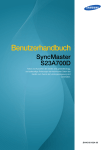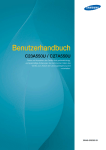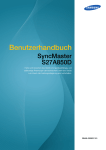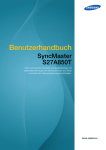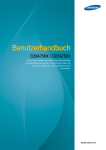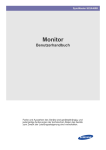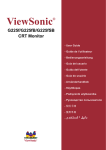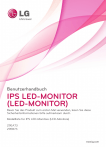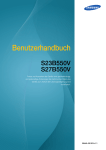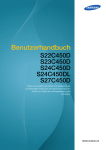Download Samsung S23A750D Benutzerhandbuch
Transcript
Benutzerhandbuch SyncMaster S23A750D / S27A750D Farbe und Aussehen des Geräts sind geräteabhängig, und jederzeitige Änderungen der technischen Daten des Geräts zum Zweck der Leistungssteigerung sind vorbehalten. BN46-00036A-05 Vor Inbetriebnahme des Geräts Copyright Der Inhalt dieses Handbuchs kann ohne Ankündigung geändert werden, um die Qualität zu verbessern. 2011 Samsung Electronics Samsung Electronics hat die Urheberrechte für dieses Handbuch. Die teilweise oder vollständige Verwendung oder Vervielfältigung dieses Handbuchs ohne die Genehmigung von Samsung Electronics ist untersagt. Die Logos SAMSUNG und SyncMaster sind eingetragene Marken von Samsung Electronics. Microsoft und Windows sind eingetragene Marken von Microsoft Corporation. VESA, DPM und DDC sind eingetragene Marken der Video Electronics Standards Association. z Verwaltungskosten werden abgerechnet, wenn: (a) auf Ihren Wunsch ein Ingenieur zu Ihnen geschickt wird, und es liegt kein Defekt des Geräts vor (d.h. wenn Sie dieses Benutzerhandbuch nicht gelesen haben) (b) Sie das Gerät in eine Reparaturwerkstatt bringen, und es liegt kein Defekt des Geräts vor (d.h. wenn Sie dieses Benutzerhandbuch nicht gelesen haben) z Der abgerechnete Betrag wird Ihnen mitgeteilt, ehe irgendwelche Arbeiten oder Kundenbesuche ausgeführt werden. In diesem Handbuch verwendete Symbole Die folgenden Abbildungen dienen nur als Referenz. Reale Situationen können sich von den in den Abbildungen gezeigten unterscheiden. Symbole für Sicherheitshinweise Warnung Eine schwere oder tödliche Verletzung kann verursacht werden, wenn die Anweisungen nicht befolgt werden. Vorsicht Verletzungen oder Sachschäden können verursacht werden, wenn die Anweisungen nicht befolgt werden. Vor Inbetriebnahme des Geräts 2 Vor Inbetriebnahme des Geräts Mit diesem Symbol gekennzeichnete Handlungen sind verboten. Mit diesem Symbol gekennzeichnete Anweisungen sind zu befolgen. Vor Inbetriebnahme des Geräts 3 Vor Inbetriebnahme des Geräts Reinigung Reinigung Seien Sie vorsichtig bei der Reinigung, weil Display und Verkleidung moderner LCD-Bildschirme anfällig für Kratzer sind. Gehen Sie bei der Reinigung wie folgt vor. 1. Schalten Sie den Bildschirm und den Computer aus. 2. Ziehen Sie das Netzkabel vom Bildschirm ab. Halten Sie das Stromkabel am Stecker, und berühren Sie das Kabel nicht mit nassen Händen. Andernfalls kann dies zu einem elektrischen Schlag oder Brand führen. 3. Wischen Sie den Bildschirm mit einem sauberen, weichen und trockenen Tuch ab. z Verwenden Sie für den Bildschirm keine Reinigungsmittel, die Alkohol, Lösungsmittel oder ! Tenside enthalten. z Sprühen Sie kein Wasser oder Reinigungsmittel direkt auf das Gerät. 4. Befeuchten Sie ein weiches, trockenes Tuch mit Wasser, und wringen Sie es gründlich aus, um die Verkleidung des Bildschirms zu reinigen. 5. Bringen Sie nach der Reinigung das Netzkabel wieder am Gerät an. 6. Schalten Sie den Bildschirm und den Computer ein. ! Vor Inbetriebnahme des Geräts 4 Vor Inbetriebnahme des Geräts Absichern des Einbaubereichs z Lassen Sie um das Gerät herum genügend Platz frei, um eine ausreichende Belüftung zu gewährleisten. Wenn die Temperatur im Innern des Geräts ansteigt, kann dies zu einem Feuer oder einer Beschädigung des Geräts führen. Achten Sie darauf, dass Sie beim Aufstellen des Geräts mindestens den unten abgebildeten Abstand einhalten. Das Aussehen kann sich je nach Gerät unterscheiden. 10 cm 10 cm 10 cm 10 cm 10 cm Vorsichtsmaßnahmen bei der Lagerung Bei Hochglanzmodellen können sich auf der Oberfläche weiße Flecken bilden, wenn in der Nähe ein Luftbefeuchter mit Ultraschall verwendet wird. Wenden Sie sich unbedingt an das Samsung Kundenservicecenter (seite 85), wenn das Innere des Bildschirms gereinigt werden muss. (Es wird eine Servicegebühr erhoben.) Sicherheitshinweise Strom und Sicherheit Die folgenden Abbildungen dienen nur als Referenz. Reale Situationen können sich von den in den Abbildungen gezeigten unterscheiden. Vor Inbetriebnahme des Geräts 5 Vor Inbetriebnahme des Geräts Warnung Verwenden Sie kein(en) beschädigtes/n Netzkabel oder Stecker oder eine lose Steckdose. z Dies kann zu einem elektrischen Schlag oder Brand führen. Schließen Sie nicht zu viele Geräte an der gleichen Steckdose bzw. Steckerleiste an. z Andernfalls kann die Steckdose überhitzen und einen Brand verursachen. Berühren Sie den Netzstecker nicht mit nassen Händen. z Andernfalls kann dies zu einem elektrischen Schlag oder Brand führen. Stecken Sie den Netzstecker ganz hinein, sodass er nicht locker sitzt. z Eine instabile Verbindung kann einen Brand verursachen. ! Schließen Sie den Netzstecker an eine geerdete Steckdose an (nur isolierte Geräte vom Typ 1). ! z Dies kann zu einem elektrischen Schlag oder Brand führen. Knicken Sie das Netzkabel nicht, und ziehen Sie auch nicht mit Gewalt daran. Belasten Sie das Netzkabel nicht mit einem schweren Gegenstand. z Ein beschädigtes Netzkabel kann einen elektrischen Schlag oder Brand verursachen. Stellen Sie das Gerät nicht in der Nähe von Wärmequellen auf. z Dies kann zu einem elektrischen Schlag oder Brand führen. Entfernen Sie Fremdkörper wie Staub um die Steckerstifte und die Steckdose mit einem trockenen Tuch. ! z Andernfalls kann ein Brand entstehen. Vor Inbetriebnahme des Geräts 6 Vor Inbetriebnahme des Geräts Vorsicht Ziehen Sie den Netzstecker nicht ab, während das Gerät verwendet wird. z Das Gerät könnte durch eine Überspannung beschädigt werden. Verwenden Sie das Netzkabel nicht für andere als von Samsung gelieferte zugelassene Produkte. z ! Dies kann zu einem elektrischen Schlag oder Brand führen. Sorgen Sie dafür, dass die Steckdose, an der das Netzkabel angeschlossen ist, gut zugänglich ist. z ! Wenn im Gerät ein Problem auftritt, ziehen Sie das Netzkabel ab, um das Gerät vollständig stromlos zu machen. Mit der Ein-/Aus-Taste wird die Stromzufuhr nicht völlig unterbrochen. Fassen Sie den Stecker, wenn Sie das Netzkabel aus der Steckdose ziehen. z Dies kann zu einem elektrischen Schlag oder Brand führen. ! Installieren Warnung Legen Sie auf der Oberseite des Geräts keine Kerzen, Insektenschutzmittel oder Zigaretten ab. Stellen Sie das Gerät nicht in der Nähe von Wärmequellen auf. z Andernfalls kann ein Brand entstehen. Vermeiden Sie die Aufstellung des Geräts in einem kleinen Raum mit schlechter Belüftung, wie ein Bücherregal oder ein Wandschrank. z Andernfalls kann ein Brand aufgrund einer erhöhten Innentemperatur entstehen. Bewahren Sie die Verpackungsfolie des Geräts an einem Ort auf, der nicht für Kinder zugänglich ist. ! z Kinder könnten daran ersticken. Vor Inbetriebnahme des Geräts 7 Vor Inbetriebnahme des Geräts Stellen Sie das Gerät nicht auf eine instabile oder vibrierende Oberfläche (unsicheres Regal, geneigte Fläche usw.). z Das Gerät könnte herunterfallen und zerbrechen oder Verletzungen verursachen. z Wenn das Gerät an einem Ort mit besonders starker Vibration verwendet wird, kann es beschädigt oder ein Brand verursacht werden. Stellen Sie das Gerät nicht in einem Fahrzeug oder an einem Ort, der Staub, Feuchtigkeit (Wasser tropft u.ä.), Öl oder Rauch ausgesetzt ist, auf. z ! Dies kann zu einem elektrischen Schlag oder Brand führen. Setzen Sie das Gerät nicht direkter Sonneneinstrahlung, Hitze oder einem heißen Gegenstand wie einem Herd aus. z Andernfalls kann die Gerätelebensdauer verringert oder ein Feuer verursacht werden. Stellen Sie das Gerät außerhalb der Reichweite von kleinen Kindern auf. z Das Gerät könnte herunterfallen und Kinder verletzen. Speiseöl, wie beispielsweise Sojaöl, kann das Gerät beschädigen oder verformen. Stellen Sie das Gerät nicht in einer Küche oder in der Nähe einer Küchentheke auf. Vorsicht Achten Sie darauf, das Gerät beim Transport nicht fallen zu lassen. z Andernfalls kann es zu Betriebsstörungen oder zu Verletzungen kommen. ! Legen Sie das Gerät nicht auf seiner Vorderseite ab. z Der Bildschirm könnte dadurch beschädigt werden. Stellen Sie bei der Aufstellung des Geräts in einem Schrank oder Regal sicher, dass die Unterkante der Vorderseite des Geräts nicht herausragt. z Das Gerät könnte herunterfallen und zerbrechen oder Verletzungen verursachen. z Stellen Sie das Gerät nur in Schränke oder Regale geeigneter Größe. Vor Inbetriebnahme des Geräts 8 Vor Inbetriebnahme des Geräts Setzen Sie das Gerät vorsichtig ab. z Das Gerät könnte herunterfallen und zerbrechen oder Verletzungen verursachen. ! SAMSUNG ! Wenn Sie das Gerät an einem ungewöhnlichen Ort (ein Ort mit viel Feinstaub, chemischen Substanzen oder extremen Temperaturen oder ein Flughafen oder Bahnhof, wo das Gerät ständig für einen längeren Zeitraum im Betrieb sein soll) aufstellen, kann dies seine Leistung erheblich beeinträchtigen. z Wenden Sie sich unbedingt an das Samsung Kundenservicecenter (seite 85), bevor Sie das Gerät an einem solchen Ort aufstellen. Betrieb Warnung Das Gerät steht unter Hochspannung. Versuchen Sie nicht, das Gerät selbst zu zerlegen, zu reparieren oder zu modifizieren. z Dies kann zu einem elektrischen Schlag oder Brand führen. z Wenden Sie sich zur Reparatur an das Samsung Kundenservicecenter (seite 85). Schalten Sie vor dem Transport des Geräts den Netzschalter aus, und ziehen Sie das Netzkabel und alle anderen angeschlossenen Kabel ab. ! z Andernfalls kann das Netzkabel beschädigt und ein Brand oder Stromschlag hervorgerufen werden. Wenn das Gerät ein seltsames Geräusch, Brandgeruch oder Rauch von sich gibt, ziehen Sie sofort das Netzkabel ab, und wenden Sie sich an das Samsung Kundenservicecenter (seite 85). ! z Dies kann zu einem elektrischen Schlag oder Brand führen. Lassen Sie Kinder nicht mit dem Gerät spielen. z Das Gerät könnte herunterfallen, und Ihr Kind könnte sich verletzen. Wenn das Gerät herunterfällt oder außen beschädigt ist, schalten Sie es aus, ziehen Sie das Netzkabel ab, und wenden Sie sich an das Samsung Kundenservicecenter (seite 85). z Andernfalls kann dies zu einem elektrischen Schlag oder Brand führen. Vor Inbetriebnahme des Geräts 9 Vor Inbetriebnahme des Geräts Legen Sie keine schweren Gegenstände, Spielzeug oder Süßigkeiten auf die Oberseite des Geräts. z Das Gerät oder schwere Gegenstände könnten herunter fallen, wenn Kinder nach dem Spielzeug oder den Süßigkeiten greifen, was zu schweren Verletzungen führen könnte. Schalten Sie das Gerät während eines Gewitters aus, und ziehen Sie das Netzkabel ab. z ! Dies kann zu einem elektrischen Schlag oder Brand führen. Lassen Sie auf das Gerät keine Gegenstände fallen, und schlagen Sie auch nicht dagegen. z ! Dies kann zu einem elektrischen Schlag oder Brand führen. Bewegen Sie das Gerät nicht, indem Sie am Netzkabel oder an einem anderen Kabel ziehen. z Andernfalls kann das Netzkabel oder das Gerät beschädigt und ein Brand oder Stromschlag hervorgerufen werden. Berühren Sie das Gerät oder den Netzstecker nicht, wenn Gas austritt. Lüften Sie den Raum sofort. ! GAS z Funken können eine Explosion oder einen Brand verursachen. Heben oder bewegen Sie das Gerät nicht, indem Sie am Netzkabel oder an einem anderen Kabel ziehen. z Andernfalls kann das Netzkabel oder das Gerät beschädigt und ein Brand oder Stromschlag hervorgerufen werden. Verwenden Sie kein brennbares Spray und keine brennbare Substanz in der Nähe des Geräts, und bewahren Sie diese auch nicht in der Nähe auf. ! z Dies kann zu einer Explosion oder zu einem Brand führen. Stellen Sie sicher, dass die Lüftungsöffnungen nicht durch Tischdecken oder Vorhänge blockiert sind. z Andernfalls kann ein Brand aufgrund einer erhöhten Innentemperatur entstehen. Vor Inbetriebnahme des Geräts 10 Vor Inbetriebnahme des Geräts 100 Stecken Sie keine metallischen Gegenstände (Schrauben, Münze, Haarnadeln usw.) oder brennbaren Objekte (Papier, Streichhölzer usw.) in die Lüftungsöffnungen oder Anschlüsse des Geräts. z Wenn in das Gerät Wasser oder Fremdsubstanzen eindringen, schalten Sie es aus, ziehen Sie das Netzkabel ab, und wenden Sie sich an das Samsung Kundenservicecenter (seite 85). z Andernfalls kann es zu Betriebsstörungen, einem elektrischen Schlag oder Brand kommen. Stellen Sie keine mit Flüssigkeit gefüllten Gegenstände (Vasen, Töpfe, Flaschen usw.) oder metallischen Gegenstände auf das Gerät. z Wenn in das Gerät Wasser oder Fremdsubstanzen eindringen, schalten Sie es aus, ziehen Sie das Netzkabel ab, und wenden Sie sich an das Samsung Kundenservicecenter (seite 85). z Andernfalls kann es zu Betriebsstörungen, einem elektrischen Schlag oder Brand kommen. Vorsicht Das Anzeigen von Standbildern auf dem Bildschirm über einen längeren Zeitraum kann zum Einbrennen von Nachbildern oder Pixelfehlern führen. z ! Wenn Sie das Gerät über einen längeren Zeitraum nicht verwenden, aktivieren Sie den Energiesparmodus oder einen BewegtbildBildschirmschoner. -_! Ziehen Sie das Netzkabel aus der Steckdose, wenn Sie das Gerät für einen längeren Zeitraum (Urlaub usw.) nicht verwenden. z Andernfalls kann es durch angesammelten Staub, Überhitzung, elektrischen Schlag oder Leckstrom zu einem Brand kommen. Verwenden Sie das Gerät mit der empfohlenen Auflösung und Frequenz. z Ihr Sehvermögen könnte sich sonst verschlechtern. ! Stapeln Sie Netzteile nicht. z Andernfalls kann ein Brand entstehen. Entfernen Sie den Plastikbeutel vom Netzteil, bevor Sie es verwenden. z Andernfalls kann ein Brand entstehen. Vor Inbetriebnahme des Geräts 11 Vor Inbetriebnahme des Geräts Schützen Sie das Netzteil vor Wasser oder Feuchtigkeit. z Dies kann zu einem elektrischen Schlag oder Brand führen. z Vermeiden Sie die Verwendung des Geräts im Freien, wo es Regen oder Schnee ausgesetzt sein könnte. z Achten Sie darauf, das Netzteil nicht mit Wasser in Kontakt zu bringen, wenn Sie den Boden wischen. Stellen Sie das Netzteil nicht in die Nähe eines Heizgeräts. z Andernfalls kann ein Brand entstehen. Bewahren Sie das Netzteil in einem gut belüfteten Raum auf. ! Wenn Sie über einen längeren Zeitraum aus zu geringer Entfernung auf den Bildschirm schauen, kann dies zu einer Verschlechterung Ihres Sehvermögens führen. ! Stellen Sie den Bildschirm nicht auf den Kopf. Transportieren Sie ihn nicht, indem Sie ihn am Ständer halten. z Das Gerät könnte herunterfallen und zerbrechen oder Verletzungen verursachen. Verwenden Sie keine Luftbefeuchter oder Öfen in der Nähe des Geräts. z Dies kann zu einem elektrischen Schlag oder Brand führen. Gönnen Sie Ihren Augen pro 1 Stunde Geräteverwendung eine Pause von 5 Minuten. ! z Die Augen werden weniger ermüdet. Berühren Sie nicht den Bildschirm, wenn das Gerät längere Zeit eingeschaltet war, weil es heiß wird. Bewahren Sie die kleinen mit dem Gerät verwendeten Zubehörteile außerhalb der Reichweite von Kindern auf. ! Vor Inbetriebnahme des Geräts 12 Vor Inbetriebnahme des Geräts Seien Sie beim Einstellen des Gerätewinkels oder der Ständerhöhe vorsichtig. z Andernfalls könnten Finger oder Hände von Kindern stecken bleiben und verletzt werden. ! z Wenn Sie das Gerät übermäßig kippen, kann es herunterfallen und Verletzungen verursachen. Stellen Sie keine schweren Gegenstände auf das Gerät. z Betriebsstörungen oder Verletzungen können die Folge sein. Richtige Haltung für die Verwendung des Geräts Verwenden Sie das Gerät in der richtigen Haltung wie folgt: 50 cm z Sitzen Sie aufrecht, mit geradem Rücken. z Lassen Sie einen Abstand von 45 bis 50 cm zwischen Auge und Bildschirm, und blicken Sie leicht nach unten auf den Bildschirm. Die Augen sollen direkt vor dem Bildschirm sein. z Passen Sie den Winkel so an, dass sich auf dem Bildschirm kein Licht reflektiert. z Halten Sie Ihre Unterarme senkrecht zu Ihren Oberarmen und auf einer Ebene mit dem Handrücken. z Halten Sie die Ellenbogen ungefähr in einem rechten Winkel. z Stellen Sie die Höhe des Gerät so ein, dass Sie Ihre Knie mindestens 90˚ beugen können, die Fersen auf dem Boden aufliegen und Ihre Arme niedriger als Ihr Herz positioniert sind. Vor Inbetriebnahme des Geräts 13 Inhaltsverzeichnis VOR INBETRIEBNAHME DES GERÄTS VORBEREITUNG 3D 2 Copyright 2 2 In diesem Handbuch verwendete Symbole Symbole für Sicherheitshinweise 4 Reinigung 4 5 5 Reinigung Absichern des Einbaubereichs Vorsichtsmaßnahmen bei der Lagerung 5 Sicherheitshinweise 5 7 9 Strom und Sicherheit Installieren Betrieb 13 Richtige Haltung für die Verwendung des Geräts 19 Überprüfen des Inhalts 19 20 Entfernen der Verpackung Überprüfen des Lieferumfangs 21 Bauteile 21 24 25 25 26 Tasten auf Vorderseite Rückseite Aufwickeln der angeschlossenen Kabel Kensington-Schloss Ändern der Geräteneigung 27 3D 28 28 3D Modus L/R-Wechsel 29 3D → 2D 30 Mit Standard-HDMI kompatible Formate 30 Für den PC-Eingang unterstützte Auflösunge (über den HDMI-Anschluss) 31 Spielen von 3D-Spielen auf einem PC 33 Hinweise zum Ansehen von 3D-Bildern Inhaltsverzeichnis 14 Inhaltsverzeichnis ANSCHLIEßEN UND VERWENDEN EINES EXTERNEN GERÄTS BILDSCHIRMKONFIGURA TION KONFIGURIEREN DES FARBTONS 34 Vor dem Anschließen 34 Vorbereitungen vor dem Anschließen 35 Anschließen an die Stromversorgung 36 Anschließen und Verwenden eines PCs 36 37 38 39 Anschließen an einen PC Treiberinstallation Einstellen der optimalen Auflösung Ändern der Auflösung mithilfe eines PCs 41 Anschließen an ein Videogerät 41 Verbinden über ein HDMI-Kabel 41 Anschließen von Kopfhörern 42 MAGIC 42 43 44 SAMSUNG MAGIC Angle SAMSUNG MAGIC Bright Konfigurieren von SAMSUNG MAGIC Color 45 Helligkeit 45 Einstellen der Helligkeit 46 Kontrast 46 Konfigurieren von Kontrast 46 Schärfe 47 Konfigurieren von Schärfe 47 Reaktionszeit 47 Konfigurieren von Reaktionszeit 48 HDMI-Schwarzwert 49 Rot 49 Konfigurieren von Rot 49 Grün 49 Konfigurieren von Grün Inhaltsverzeichnis 15 Inhaltsverzeichnis GRÖßENÄNDERUNG ODER VERSCHIEBEN DER ANZEIGE SETUP UND RESET 50 Blau 50 Konfigurieren von Blau 51 Farbtemp. 51 Konfigurieren der Einstellungen für die Farbtemp. 52 Gamma 52 Konfigurieren von Gamma 53 Bildgröße 53 Ändern des Bildgröße 54 H-Position 54 Konfigurieren von H-Position 54 V-Position 54 Konfigurieren von V-Position 55 H-Position (Menü) 55 Konfigurieren von H-Position (Menü) 55 V-Position (Menü) 56 Konfigurieren von V-Position (Menü) 57 ECO 57 58 60 61 Öko-Beweg.-Sensor Öko-Lichtsensor Öko-Sparmodus Ökosymbol-Anzeige 63 Transparenz-Menü 63 Ändern des Transparenz-Menü 64 Sprache 64 Ändern der Sprache 64 PC/AV-Modus 64 Konfigurieren von PC/AV-Modus-Einstellungen Inhaltsverzeichnis 16 Inhaltsverzeichnis MENÜ INFORMATIONEN U.A. HANDBUCH ZUR FEHLERBEHEBUNG TECHNISCHE DATEN 66 Autom. Quelle 66 Konfigurieren von Autom. Quelle 66 Anz. dauer 66 Konfigurieren von Anz. dauer 67 Tasten-Wdh.-Zeit 67 Konfigurieren von Tasten-Wdh.-Zeit 68 Benutzerd. Taste 68 Konfigurieren von Benutzerd. Taste 68 AutoAbschaltung 68 Konfigurieren von AutoAbschaltung 69 Abschalttimerwert 69 Konfigurieren von Abschalttimerwert 70 Reset 70 Initialisieren von Einstellungen (Reset) 71 INFORMATIONEN 71 Anzeigen von INFORMATIONEN 71 Konfigurieren von Helligkeit auf dem Startbildschirm 71 Konfigurieren von Lautstärke auf dem Startbildschirm 73 Vorbereiten der Kontaktaufnahme mit dem Samsung Kundenservicecenter 73 73 73 Testen des Geräts Überprüfen von Auflösung und Frequenz Überprüfen Sie folgenden Punkte. 76 FAQs 78 Allgemein 79 Energiesparmodus Inhaltsverzeichnis 17 Inhaltsverzeichnis ANHANG 81 Tabelle der Standardsignalmodi 85 Kontakt zu SAMSUNG WORLDWIDE 90 Korrekte Entsorgung von Altgeräten (Elektroschrott) - Nur Europa 91 Terminologie INDEX Inhaltsverzeichnis 18 1 1.1 Vorbereitung Überprüfen des Inhalts 1.1.1 Entfernen der Verpackung 1 Öffnen Sie die Verpackung. Achten Sie darauf, das Gerät nicht zu beschädigen, wenn Sie die Verpackung mit einem scharfen Instrument öffnen. 2 Entfernen Sie das Styropor vom Gerät. 3 Überprüfen Sie die Komponenten und entfernen Sie das Styropor und Kunststoffhülle. 4 z Das Aussehen und die Komponenten können von dargestellten Bild abweichen. z Diese Abbildung dient nur als Beispiel. Bewahren Sie die Kiste an einem trockenen Platz auf, damit Sie sie zur Verfügung haben, wenn das Gerät später einmal transportiert werden muss. 1 Vorbereitung 19 1 Vorbereitung 1.1.2 Überprüfen des Lieferumfangs z Kontaktieren Sie den Händler, bei dem Sie das Produkt gekauft haben, wenn etwas fehlt. z Das Aussehen des lieferbaren Zubehörs und der lieferbaren Teile kann vom dargestellten Bild abweichen. Komponenten Kurzanleitung zur Installation Garantie (Nicht überall verfügbar) Benutzerhandbuch Reinigungstuch Netzkabel Netzteil 3D-Brille und Handbuch für die 3D-Brille DP Kabel Kabelhalter z Der Inhalt der Lieferkiste kann sich je nach Standort unterscheiden. z Das Reinigungstuch liegt nur dem schwarzen Hochglanzmodell bei. 1 Vorbereitung 20 1 1.2 Vorbereitung Bauteile 1.2.1 Tasten auf Vorderseite Die Farbe und Form von Teilen können sich von diesen Darstellungen unterscheiden. Unangekündigte Änderungen der technischen Daten des Geräts zum Zweck der Qualitätssteigerung sind vorbehalten. z Wenn die Menütaste nicht angezeigt wird, tippen Sie leicht neben die Taste [ Menütaste angezeigt. ]. Nun wird die z Das On Screen Display (OSD)-Menü wird nur angezeigt, wenn die Menütaste leuchtet. z Die Beleuchtung der Taste MENU schaltet sich automatisch nach 10 Sekunden aus. 1 Vorbereitung 21 1 Vorbereitung Symbole Beschreibung z Öffnen oder Schließen des On Screen-Display (OSD)-Menüs oder Rückkehr zum letzten Menü. z OSD-Sperre: Beibehalten der aktuellen Einstellungen oder Sperren der OSD-Steuerung, um unbeabsichtigte Änderungen an den Einstellungen zu verhindern. Drücken Sie zum Sperren der OSD-Steuerung die Taste MENÜ [ m ] fünf Sekunden lang. m Drücken Sie zum Entsperren der gesperrten OSD-Steuerung die Taste MENÜ [ m ] länger als fünf Sekunden. Wenn das Bildschirmmenü gesperrt ist, z Helligkeit, Kontrast und 3D können angepasst und INFORMATIONEN kann angezeigt werden. Die vor dem Sperren des Bildschirmmenüs als Benutzerd. Taste konfigurierte Funktion kann verwendet werden, indem Sie auf die Taste [ ] drücken. Bestätigen einer Menüauswahl. Durch Drücken der Taste [ ] können Sie die Eingangsquelle (HDMI/DP) ändern, wenn das OSD-Menü nicht angezeigt wird. Wenn Sie das Gerät einschalten oder die Eingangsquelle durch Drücken der Taste [ ] ändern, wird auf dem Bildschirm oben links die aktuelle Eingangsquelle angezeigt. Navigieren zum oberen oder unteren Menü oder Ändern des Wertes einer Option im OSD-Menü. Navigieren zum linken oder rechten Menü oder Ändern des Wertes einer Option im OSD-Menü. 1 Vorbereitung 22 1 Vorbereitung Symbole Beschreibung Konfigurieren Sie Benutzerd. Taste, und drücken Sie [ folgenden Optionen werden aktiviert. ]. Die 3D - ECO - MAGIC - Bildgröße z Um Benutzerd. Taste zu konfigurieren, wechseln Sie zu SETUP&RESET → Benutzerd. Taste, und wählen Sie den gewünschten Ein- bzw. Ausschalten des Bildschirms. Die Netzanzeige leuchtet, wenn das Gerät ordnungsgemäß arbeitet. z Dies ist ein Tastschalter. Tippen Sie leicht auf die Taste. z Einzelheiten zur Stromsparfunktion finden Sie unter "10.2 Energiesparmodus". z Um den Stromverbrauch zu reduzieren, wird empfohlen, das Netzkabel abzuziehen, wenn Sie das Gerät für einen längeren Zeitraum nicht verwenden. 1 Vorbereitung 23 1 Vorbereitung 1.2.2 Rückseite Die Farbe und Form von Teilen können sich von diesen Darstellungen unterscheiden. Unangekündigte Änderungen der technischen Daten des Geräts zum Zweck der Qualitätssteigerung sind vorbehalten. POWER DP IN Anschluss HDMI IN Beschreibung Anschließen an ein externes Gerät mit Hilfe eines DP-Kabels Zum Anschluss eines Quellgeräts über ein HDMI-Kabel. Zur Verbindung mit einem Audio-Ausgabegerät wie beispielsweise einem Kopfhörer. Für den Anschluss des Netzteils. 1 Vorbereitung 24 1 Vorbereitung 1.2.3 Aufwickeln der angeschlossenen Kabel Wickeln Sie die Kabel mit Hilfe des Kabelhalters auf der Rückseite des Standfußes. Die Farbe und Form von Teilen können sich von diesen Darstellungen unterscheiden. Unangekündigte Änderungen der technischen Daten des Geräts zum Zweck der Qualitätssteigerung sind vorbehalten. 1.2.4 Kensington-Schloss Durch das Schloss für den Diebstahlschutz können Sie das Gerät sogar im öffentlichen Bereich sicher verwenden. Die Form und Verriegelungsmethode des Schlosses hängen vom jeweiligen Hersteller ab. Informationen zur richtigen Anwendung des Diebstahlschutzes entnehmen Sie bitte der Bedienungsanleitung. So schließen Sie die Verriegelung für den Diebstahlschutz ab: 1 Befestigen Sie das Kabel Ihrer Verriegelung für den Diebstahlschutz an einem schweren Objekt wie z. B. einem Schreibtisch. 2 Führen Sie das eine Ende des Kabels durch die Schleife am anderen Ende. 3 Führen Sie das Kensington-Schloss in den Sicherungs-Einschub auf der Rückseite des Monitors ein. 4 Verriegeln Sie das Schloss. z Das Sicherheitsschloss ist gesondert lieferbar. z Informationen zur richtigen Anwendung des Diebstahlschutzes entnehmen Sie bitte der Bedienungsanleitung. z Sie können das Sicherheitsschloss in einem Elektronikfachgeschäft oder einem Webshop erwerben. 1 Vorbereitung 25 1 Vorbereitung 1.2.5 Ändern der Geräteneigung Die Farbe und Form von Teilen können sich von diesen Darstellungen unterscheiden. Unangekündigte Änderungen der technischen Daten des Geräts zum Zweck der Qualitätssteigerung sind vorbehalten. 20° z Sie können die Neigung des Bildschirms ändern. z Halten Sie das Gerät am unteren Rand fest und passen Sie den Neigungswinkel vorsichtig an. 1 Vorbereitung 26 2 3D Mit dieser Funktion können Sie 3D-Inhalte anzeigen, z. B. 3D-Filme. Sie können die 3D-Inhalte mit Hilfe der (für SyncMaster geeigneten) Samsung 3D-Brille ansehen. 2.1 3D z Die „für SyncMaster geeigneten 3D-Brillen (Modellname: SSG-M3750CR)“ sind separat erhältlich. Weitere Informationen zum Erwerb der 3D-Brille erhalten Sie bei dem Händler, bei dem Sie das Gerät erworben haben. z Das Gerät ist möglicherweise nur mit den für dieses Modell geeigneten 3D-Brillen kompatibel. z Schalten Sie die 3D-Brille aus, wenn Sie sie nicht verwenden. Andernfalls verkürzt sich die Lebensdauer der Batterie. z Wenn Sie die Anzeigeeinstellungen zum ersten Mal konfigurieren, ändern Sie die Frequenz mit Hilfe des Menüs für die Anzeigeeinstellungen auf dem Windows-Desktop auf 120 Hz. *Systemanforderungen für 3D-PC-Spiele Unterstützt e Betriebssys teme Standardvideosignal Empfohlen er Anschluss Bei Verwendung einer Grafikkarte der Serie AMD HD5000 oder höher DP Anzeige der Bilder im FullHD Real 120 HzModus Windows 7, Vista Sonstige Grafikkarten, wie z. B. eine nVIDIA-Grafikkarte oder eine Grafikkarte von einem Standard unter der Serie AMD HD5000 HDMI Anzeige der Bilder im Nebeneinander 60 Hz-Modus Windows 7, Vista, XP Empfohlen Wichtige Gesundheitsschutz- und Sicherheitsinformationen zum Betrachten von 3D-Inhalten Warnung. Lesen Sie die folgenden Sicherheitsinformationen genau durch, ehe Sie die 3D-Funktion verwenden. z Einige Betrachter klagen möglicherweise über Schwindel, Übelkeit oder Kopfschmerzen, wenn sie 3D-Bilder ansehen. Wenn dies passiert, hören Sie sofort auf, 3D-Bilder anzusehen, nehmen Sie die 3D-Brille ab und ruhen Sie sich aus. z Wenn Sie 3D-Bilder über einen längeren Zeitraum ansehen, führt dies möglicherweise zu einer Ermüdung Ihrer Augen. Wenn Ihre Augen ermüden, hören Sie sofort auf, 3D-Bilder anzusehen, nehmen Sie die 3D-Brille ab und ruhen Sie sich aus. z Kinder müssen beim Verwenden der 3D-Funktion regelmäßig von einem Erwachsenen kontrolliert werden. Wenn Ihr Kind Symptome wie Müdigkeit, Kopfschmerzen, Schwindelgefühl oder Übelkeit zeigt, darf es keine 3D-Bilder mehr anschauen und muss sich ausruhen. z Verwenden Sie die 3D-Brille nicht für andere Zwecke, wie z. B. als Sehhilfe, Sonnenbrille, Schutzbrille usw. z Verwenden Sie die 3D-Funktion oder die 3D-Brille nicht, während Sie sich bewegen. Sie könnten stolpern oder hinfallen und sich verletzen. 2 3D 27 2 3D 2.1.1 3D Modus Wählen Sie den für den Videoeingang geeigneten Modus aus und zeigen Sie das 3D-Video an. Setzen Sie die 3D-Brille auf und wählen Sie unter 3D-Modus den Modus aus, mit dem Sie den besten 3D-Effekt erreichen. Konfigurieren von 3D Modus 1 2 3 4 Drücken Sie am Gerät [ m ]. Drücken Sie [ ], um zu Bild zu navigieren, und drücken Sie dann [ ]. Drücken Sie [ ], um zu 3D zu navigieren, und drücken Sie dann [ Drücken Sie [ ], um zu 3D-Modus zu navigieren, und drücken Sie dann [ ]. ]. Das folgende Fenster wird angezeigt. 3D 3D-Modus L/R-Wechsel 3D→2D : Aus 2D→3D Rahmenreihenfolge Oben/unten Nebeneinander Zurück Navig. Eingabe z Aus: Deaktivieren Sie die 3D-Funktion. z 2D → 3D: Setzt ein normales Videobild in 3D um. z Rahmenreihenfolge: Das linke und das rechte Bild werden abwechselnd in jedem Frame angezeigt. z Oben/unten: Das obere und das untere Bild werden überlappend angezeigt, um einen 3DEffekt zu ermöglichen. z Nebeneinander: Das Bild für das linke und das rechte Auge wird überlappt angezeigt, sodass Sie den 3D-Effekt wahrnehmen können. 5 6 Drücken Sie die Taste [ ] um zur gewünschten Option zu wechseln und drücken Sie [ ]. Die gewählte Option wird aktiviert. 2.1.2 L/R-Wechsel Vertauschen des Bilds für das linke und das rechte Auge (und umgekehrt). Konfigurieren des L/R-Wechsel 1 2 3 Drücken Sie am Gerät [ m ]. Drücken Sie [ ], um zu Bild zu navigieren, und drücken Sie dann [ Drücken Sie [ ], um zu 3D zu navigieren, und drücken Sie dann [ ]. ]. 2 3D 28 2 3D 4 Drücken Sie [ ], um zu L/R-Wechsel zu navigieren, und drücken Sie dann [ ]. Das folgende Fenster wird angezeigt. 3D 3D-Modus : Rahmenreihenfolge L/R-Wechsel : L/R-Bild : R/L-Bild 3D→2D Zurück 5 6 z L/R-Bild z R/L-Bild Drücken Sie die Taste [ Navig. Eingabe ] um zur gewünschten Option zu wechseln und drücken Sie [ ]. Die gewählte Option wird aktiviert. 2.1.3 3D → 2D Aktivieren des 2D-Anzeigemodus. Diese Funktion ist deaktiviert wenn 3D auf 2D → 3D oder Aus eingestellt ist. Konfigurieren von 3D → 2D 1 2 3 4 Drücken Sie am Gerät [ m ]. Drücken Sie [ ], um zu Bild zu navigieren, und drücken Sie dann [ ]. Drücken Sie [ ], um zu 3D zu navigieren, und drücken Sie dann [ Drücken Sie [ ], um zu 3D → 2D zu navigieren, und drücken Sie dann [ ]. ]. Das folgende Fenster wird angezeigt. 3D 3D-Modus : Rahmenreihenfolge L/R-Wechsel : L/R-Bild 3D→2D : Aus Ein Zurück 5 6 z Aus z Ein Drücken Sie die Taste [ Navig. Eingabe ] um zur gewünschten Option zu wechseln und drücken Sie [ ]. Die gewählte Option wird aktiviert. 2 3D 29 2 2.2 3D Mit Standard-HDMI kompatible Formate Die folgenden 3D-Formate werden für die HDMI-Verbindung empfohlen und müssen unterstützt werden. 2.3 Einfaches Videosignal Standard-HDMI-3D 1920x1080p bei24Hz 1920x2205p bei24Hz 1280x720p bei60Hz 1280x1470p bei60Hz Für den PC-Eingang unterstützte Auflösunge (über den HDMI-Anschluss) Der PC-Eingang ist für eine Bildauflösung von 1920x1080 optimiert. Wenn die Auflösung nicht 1920 x 1080 beträgt, wird das 3D-Bild nicht richtig angezeigt, und Sie können das 3D-Bild nicht als Vollbild anzeigen. 2 3D 30 2 2.4 3D Spielen von 3D-Spielen auf einem PC Installieren Sie zunächst die Software für SyncMaster 3D Game Launcher (TriDef 3D). SyncMaster 3D Game Launcher(TriDef 3D) ist ein Spieletreiber, mit dem Sie auf dem PC Spiele in 3D spielen können. 1 2 Legen Sie Ihren Monitor als Standardmonitor des PCs fest. Installieren Sie die mit der CD gelieferte Software für "SyncMaster 3D Game Launcher (TriDef 3D)". z Installieren Sie die Software anhand der angezeigten Anweisungen. z Alternativ können Sie die Software unter www.tridef.com/syncmaster herunterladen und anschließend installieren. 3 Wechseln Sie zu Start → Alle Programme → "TriDef 3D" → , wählen Sie "SyncMaster 3D Game Launcher (TriDef 3D)" und führen Sie das Programm aus. 4 Um kompatible Spiele hinzuzufügen, klicken Sie auf Suchen. Alternativ können Sie mithilfe der folgenden Methoden Spiele zu "SyncMaster 3D Game Launcher (TriDef 3D)" hinzufügen. Ziehen Sie das Symbol oder die Installationsdatei des Spiels auf dem Desktop in das Fenster z "SyncMaster 3D Game Launcher(TriDef 3D)". Wechseln Sie zu "File" und wählen Sie "Add Games". z 5 Um ein Spiel im 3D-Modus zu spielen, doppelklicken Sie auf das Spielesymbol. Alternativ können Sie das Spiel auswählen und auf "Start" klicken. 6 Aktivieren Sie die 3D-Funktion des Geräts, und tragen Sie beim Spielen die 3D-Brille. z Weitere Informationen zur Verwendung der 3D-Brille finden Sie im Benutzerhandbuch der jeweiligen 3D-Brille. z Wenn sich die 3D-Brille nicht einschaltet Ein, obwohl der 3D-Bildschirm während dem Spielen eines 3D-Spiels angezeigt wird, drücken Sie die 3D-Taste und überprüfen Sie, ob im 3D-Modus die Option Rahmenreihenfolge ausgewählt ist. Depending on the graphics card, Rahmenreihenfolge might not be selected automatically when playing a 3D game. z Informationen zu den Anforderungen an das PC-System und Einzelheiten zur Verwendung von SyncMaster 3D Game Launcher(TriDef 3D) finden Sie in der „Online-Hilfe“. z Wenn Sie ein Spiel vom Desktop aus und nicht über "SyncMaster 3D Game Launcher (TriDef 3D)" starten, wird es nicht im 3D-Modus wiedergegeben. z Die Mindestanforderungen an das PC-System können je nach 3D-Spiel unterschiedlich sein. Weitere Informationen finden Sie auf der Startseite oder im Benutzerhandbuch des jeweiligen 3DSpiels. z "SyncMaster 3D Game Launcher(TriDef 3D)" unterstützt keine PCs mit Betriebssystemen von Macintosh oder Linux. z Informationen Wenn Sie weitere Einzelheiten zu "TriDef 3D Games for SyncMaster(TriDef 3D)" benötigen, wenden Sie sich bitte an DDD Co., Ltd. www.tridef.com. 2 3D 31 2 3D z Für weitere Informationen über das Gerät wenden Sie sich bitte an Samsung Electronics. Unter www.tridef.com/syncmaster finden Sie eine Liste mit 3D-kompatiblen Spielen. „SyncMaster 3D Game Launcher (TriDef 3D)“ wird aktualisiert, sobald neue Spiele zur Liste der aktuellen Spiele hinzugefügt werden. Aktualisieren Sie die Software regelmäßig unter www.tridef.com/syncmaster. 2 3D 32 2 2.5 3D Hinweise zum Ansehen von 3D-Bildern z Je nach Betrachter wird der 3D-Effekt möglicherweise unterschiedlich wahrgenommen. Sie nehmen den 3D-Effekt möglicherweise überhaupt nicht wahr, wenn sich die Sehstärken Ihrer Augen erheblich von einander unterscheiden. z Wenn Sie 3D-Bilder unter einer fluoreszierenden Lampe oder einer 3-Bandleuchte ansehen, bemerken Sie möglicherweise ein leichtes Flackern. z Die 3D-Brille funktioniert aufgrund von Störungen möglicherweise nicht ordnungsgemäß, wenn sich in der Nähe weitere eingeschaltete 3D-Geräte oder elektromagnetische Geräte befinden (eine Mikrowelle oder ein Gerät, dass eine Bandbreite mit einer Frequenz von 2,4 Ghz verwendet, wie z. B. ein Internetrouter). Wenn es zu einem unbeabsichtigten Betrieb der 3D-Brille kommt, entfernen Sie alle elektromagnetischen Geräte oder drahtlosen Kommunikationsgeräte in der Nähe. z Optisch sensible Betrachter bemerken möglicherweise ein leichtes Flackern, wenn sie helle 3DBilder mit 50 Hz ansehen. z Unmittelbar nach dem Einschalten des Monitors überlappen sich die linken und rechten 3D-Bilder möglicherweise stärker als normal. Es kann ein gewisse Zeit dauern, bis die Bildqualität optimiert ist. z In einigen Ländern wird möglicherweise je nach Helligkeit der Raumbeleuchtung ein starkes Flackern beim Verwenden der 3D-Brille bemerkt. Um das Flackern beim Anzeigen von 3D-Bildern zu minimieren, dimmen Sie das Licht oder ändern Sie die Frequenz am PC von 50 Hz auf 100 Hz. 2 3D 33 3 3.1 Anschließen und Verwenden eines externen Geräts Vor dem Anschließen 3.1.1 Vorbereitungen vor dem Anschließen z Lesen Sie vor dem Anschließen eines externen Geräts das jeweilige Benutzerhandbuch. Die Anzahl und die Position der Anschlüsse an den externen Geräten ist modellabhängig. z Schließen Sie das Netzkabel nicht an, bevor alle Anschlüsse durchgeführt wurden. Wenn Sie das Netzkabel anschließen, während Sie die Anschlüsse durchführen, wird das Gerät möglicherweise beschädigt. z Überprüfen Sie auf der Rückseite des Geräts die gewünschten Anschlüsse. 3 Anschließen und Verwenden eines externen Geräts 34 3 3.2 Anschließen und Verwenden eines externen Geräts Anschließen an die Stromversorgung z Schließen Sie das Netzteil an den [DC14V]-Anschluss an der Rückseite des Geräts an. Schließen Sie das Netzkabel an das Netzteil und die Wandsteckdose an. (Die Eingangsspannung wird automatisch umgeschaltet.) DC14V 3 Anschließen und Verwenden eines externen Geräts 35 3 3.3 Anschließen und Verwenden eines externen Geräts Anschließen und Verwenden eines PCs 3.3.1 Anschließen an einen PC z Schließen Sie das Netzkabel nicht an, bevor nicht alle anderen Kabel angeschlossen sind. Vor dem Anschließen des Netzkabels müssen Sie ein externes Gerät anschließen. z Wählen Sie für Ihren Computer geeignete Anschlussmethode. Die Anschlussteile können je nach Produkt unterschiedlich sein. Anschließen mit einem HDMI/DVI-Kabel HDMI 1 Schließen Sie den HDMI-Anschluss auf der Rückseite des Geräts mit dem HDMI/DVI-Kabel an den DVI-Anschluss des PCs an. 2 Verbinden Sie das Netzteilkabel des Geräts mit einer Steckdose, und schalten Sie den PC ein. Audio ist nicht verfügbar, wenn PC und Gerät über ein HDMI-DVI-Kabel verbunden sind. Verbindung über ein HDMI-Kabel (Digitaltyp) HDMI 1 Schließen Sie den HDMI-Anschluss auf der Rückseite des Geräts mit dem HDMI-Kabel an den HDMI-Anschluss des PCs an. 2 Verbinden Sie das Netzteilkabel des Geräts mit einer Steckdose, und schalten Sie den PC ein. Am Gerät muss ein Audio-Ausgabegerät wie beispielsweise Kopfhörer oder Lautsprecher an [ ] angeschlossen werden, um Audio hören zu können. 3 Anschließen und Verwenden eines externen Geräts 36 3 Anschließen und Verwenden eines externen Geräts Anschluss mit DP-Kabel (digitale Ausführung) DP IN 1 Schließen Sie den DP-Anschluss auf der Rückseite des Geräts mit dem DP-Kabel an den DPAnschluss des PCs an. 2 Verbinden Sie das Netzteilkabel des Geräts mit einer Steckdose, und schalten Sie den PC ein. Am Gerät muss ein Audio-Ausgabegerät wie beispielsweise Kopfhörer oder Lautsprecher an [ ] angeschlossen werden, um Audio hören zu können. 3.3.2 Treiberinstallation z Sie können die optimale Auflösung und Frequenz für dieses Gerät einstellen, indem Sie die entsprechenden Treiber installieren. z Der Installationstreiber befindet sich auf der zusammen mit dem Gerät gelieferten CD. z Wenn die mitgelieferte Datei fehlerhaft ist, besuchen Sie die Samsung-Homepage (http:// www.samsung.com), und laden Sie die Datei herunter. 1 2 3 4 Legen Sie die mit dem Gerät gelieferte CD des Benutzerhandbuchs in das CD-ROM-Laufwerk ein. 5 Wechseln Sie zu „Anzeigeeigenschaften“ und überprüfen Sie, ob die Auflösungs- und die Klicken Sie auf "Windows Driver". Befolgen Sie zum Installieren die Anweisungen auf dem Bildschirm. Wählen Sie das Gerätemodell aus der Modellliste aus. Aktualisierungsrate korrekt sind. Weitere Informationen finden Sie im Handbuch Ihres Windows-Betriebssystems. 3 Anschließen und Verwenden eines externen Geräts 37 3 Anschließen und Verwenden eines externen Geräts 3.3.3 Einstellen der optimalen Auflösung Wenn Sie das Gerät nach dem Kauf zum ersten Mal einschalten, wird eine Informationsmeldung angezeigt, wie Sie die optimale Auflösung einstellen. Wählen Sie eine Sprache aus, und ändern Sie die Auflösung in den optimalen Wert. DP HDMI Die optimale Die optimale Auflösung für diesen Monitor beträgt: Auflösung für diesen Monitor beträgt: 1920 x 1080 120Hz 1920 x 1080 60Hz Bearbeiten Sie die obigen Optionen, Bearbeiten Sie die obigen Optionen, um die Auflösung festzulegen. um die Auflösung festzulegen. Deutsch Deutsch Sprache 1 2 Drücken Sie [ Eingabe Sprache Eingabe ], um zu der gewünschten Sprache zu navigieren, und drücken Sie dann [ ]. Drücken Sie [ m ], um die Informationsmeldung auszublenden. z Wenn nicht die optimale Auflösung ausgewählt ist, wird die Meldung eine bestimmte Zeit lang bis zu dreimal angezeigt, auch wenn das Gerät aus- und wieder eingeschaltet wird. z Die optimale Auflösung (1920 x 1080) kann auch in der Systemsteuerung des PCs ausgewählt werden. 3 Anschließen und Verwenden eines externen Geräts 38 3 Anschließen und Verwenden eines externen Geräts 3.3.4 Ändern der Auflösung mithilfe eines PCs z Passen Sie für eine optimale Bildqualität die Auflösungs- und Aktualisierungsrate auf Ihrem PC unter „Systemsteuerung“ an. z Die Bildqualität von TFT LCDs kann sich verschlechtern, wenn nicht die optimale Auflösung ausgewählt wird. Ändern der Auflösung unter Windows XP Öffnen Sie Systemsteuerung 1 → Anzeige → Einstellungen, und ändern Sie die Auflösung. 3 2 ********** **** **** Ändern der Auflösung unter Windows Vista Öffnen Sie Systemsteuerung → Anpassung → Anzeigeeinstellungen, und ändern Sie die Auflösung. 1 2 3 4 *********** *********** 3 Anschließen und Verwenden eines externen Geräts 39 3 Anschließen und Verwenden eines externen Geräts Ändern der Auflösung unter Windows 7 Wechseln Sie zu Systemsteuerung → Anzeige → Bildschirmauflösung, und ändern Sie die Auflösung. 1 2 3 4 **** **** 3 Anschließen und Verwenden eines externen Geräts 40 3 3.4 Anschließen und Verwenden eines externen Geräts Anschließen an ein Videogerät z Schließen Sie das Netzkabel nicht an, bevor nicht alle anderen Kabel angeschlossen sind. Vor dem Anschließen des Netzkabels müssen Sie ein externes Gerät anschließen. z Das Gerät kann an ein Videogerät angeschlossen werden. Die Anschlussteile können je nach Produkt unterschiedlich sein. 3.4.1 Verbinden über ein HDMI-Kabel HDMI 1 2 Verbinden Sie die HDMI-Anschlüsse des Geräts und des Videogeräts mit einem HDMI-Kabel. Drücken Sie [ ], um die Eingangsquelle in HDMI zu ändern. Am Gerät muss ein Audio-Ausgabegerät wie beispielsweise Kopfhörer oder Lautsprecher an [ ] angeschlossen werden, um Audio hören zu können. 3.5 Anschließen von Kopfhörern HEADPHONE z An [ ] muss ein Audio-Ausgabegerät wie beispielsweise Kopfhörer oder Lautsprecher angeschlossen werden. 3 Anschließen und Verwenden eines externen Geräts 41 4 4.1 Bildschirmkonfiguration Konfigurieren Sie Bildschirm-Einstellungen wie Helligkeit und Farbtemperatur. MAGIC Diese Funktion ermöglicht die Anpassung von Blickwinkel, Helligkeit und Farbton nach Ihren Wünschen. 4.1.1 SAMSUNG MAGIC Angle Mit Angle können Sie Einstellungen konfigurieren, um eine optimale Bildqualität für unterschiedliche Blickwinkel zu erzielen. Sie profitieren von einer ähnlichen Bildqualität wie bei frontaler Sicht auf das Gerät, wenn Sie einen Anzeigemodus auswählen, der für die einzelnen Blickwinkel optimiert ist. z Diese Option ist nicht verfügbar, wenn sich befindet. z Dieses Menü ist nicht verfügbar, wenn Konfigurieren von 1 2 3 4 Bright im Modus Kino oder Optimalkontrast Color aktiviert ist. Angle Drücken Sie am Gerät [ m ]. Drücken Sie [ ], um zu Bild zu navigieren, und drücken Sie dann [ ]. Drücken Sie [ ], um zu MAGIC zu navigieren, und drücken Sie dann [ Drücken Sie [ ], um zu ]. Angle zu navigieren, und drücken Sie dann [ ]. Das folgende Fenster wird angezeigt. MAGIC SAMSUNG MAGIC Angle : Aus Zurücklehnmodus1 : Zurücklehnmodus2 Stehmodus Seitenmodus : Gruppenbetracht. Benutzerdef. SAMSUNG MAGIC Bright SAMSUNG MAGIC Color Zurück Navig. Eingabe 4 1 1 5 5 2 3 z Aus ① : Wählen Sie diese Option für eine Position frontal vor dem Gerät. 4 Bildschirmkonfiguration 42 4 Bildschirmkonfiguration Zurücklehnmodus1 z ② : Wählen Sie diese Option für einen Betrachtungsstandort, der etwas niedriger als das Gerät liegt. ③ : Wählen Sie diese Option für einen Betrachtungsstandort, der unter dem Modus Zurücklehnmodus1 ② liegt. z Zurücklehnmodus2 z Stehmodus ④ : Wählen Sie diese Option für einen Betrachtungsstandort, der höher als das Gerät liegt. ⑤ : Wählen Sie diese Option für seitliche Betrachtungswinkel. z Seitenmodus z Gruppenbetracht.: Wählen Sie diese Option, wenn es mehrere Betrachter mit den Positionen ① , ④ und ⑤ gibt. Benutzerdef.: Zurücklehnmodus1 wird standardmäßig angewendet, wenn Benutzerdef. z ausgewählt ist. 5 6 Drücken Sie die Taste [ ] um zur gewünschten Option zu wechseln und drücken Sie [ ]. Die gewählte Option wird aktiviert. 4.1.2 SAMSUNG MAGIC Bright Dieses Menü bietet eine optimale Bildqualität für die Umgebung, in der das Gerät verwendet wird. z Dieses Menü ist nicht verfügbar, wenn z Die Optionen im Menü Bright können je nach den Einstellungen von "PC/AV-Modus" variieren (siehe "Kapitel 7.SETUP&RESET ") Einstellen der 1 2 3 4 Angle aktiviert ist. Bright Drücken Sie am Gerät [ m ]. Drücken Sie [ ], um zu Bild zu navigieren, und drücken Sie dann [ ]. Drücken Sie [ ], um zu MAGIC zu navigieren, und drücken Sie dann [ Drücken Sie [ ], um zu ]. Bright zu navigieren, und drücken Sie dann [ ]. Das folgende Fenster wird angezeigt. Im PC-Modus MAGIC SAMSUNG MAGIC Angle SAMSUNG MAGIC Bright SAMSUNG MAGIC Color Zurück : Aus : Benutzerdef. Standard : Game Kino Optimalkontrast Navig. Eingabe z Benutzerdef.: Passen Sie den Kontrast und die Helligkeit nach Bedarf an. z Standard : Damit erzielen Sie eine Bildqualität, die zur Bearbeitung von Dokumenten oder für das Internet geeignet ist. 4 Bildschirmkonfiguration 43 4 Bildschirmkonfiguration Game: Damit erzielen Sie eine Bildqualität, die für Spiele geeignet ist, die viele grafische Effekte z und dynamische Bewegungen beinhalten. Kino: Damit erzielen Sie eine Helligkeit und Schärfe wie beim Fernsehen. Video- und DVD- z Inhalte werden optimal wiedergegeben. Optimalkontrast: Durch die automatische Kontrasteinstellung ist die Helligkeit besonders z ausgewogen. Im AV-Modus MAGIC SAMSUNG MAGIC Angle SAMSUNG MAGIC Bright SAMSUNG MAGIC Color : Aus : Dynamisch Standard : Film Benutzerdef. Zurück 5 6 Navig. Eingabe z Dynamisch: Dieser Modus ist bei hellem Umgebungslicht geeignet. z Standard : Dieser Modus ist für alle Umgebungen geeignet. z Film: Mit diesem Modus reduzieren Sie die Erschöpfung der Augen. z Benutzerdef.: Passen Sie den Kontrast und die Helligkeit nach Bedarf an. Drücken Sie die Taste [ ] um zur gewünschten Option zu wechseln und drücken Sie [ ]. Die gewählte Option wird aktiviert. 4.1.3 Konfigurieren von SAMSUNG MAGIC Color Color ist eine neue Technologie zur Bildqualitätsverbesserung, die von Samsung selbst entwickelt wurde. Sie liefert lebendige, natürliche Farben ohne Verschlechterung der Bildqualität. z Dieses Menü ist nicht verfügbar, wenn z Diese Option ist nicht verfügbar, wenn sich befindet. Konfigurieren von 1 2 3 Angle aktiviert ist. Bright im Modus Kino oder Optimalkontrast Color Drücken Sie am Gerät [ m ]. Drücken Sie [ ], um zu Bild zu navigieren, und drücken Sie dann [ ]. Drücken Sie [ ], um zu MAGIC zu navigieren, und drücken Sie dann [ ]. 4 Bildschirmkonfiguration 44 4 Bildschirmkonfiguration 4 Drücken Sie [ ], um zu Color zu navigieren, und drücken Sie dann [ ]. Das folgende Fenster wird angezeigt. MAGIC SAMSUNG MAGIC Angle SAMSUNG : Aus MAGIC Bright : Benutzerdef. SAMSUNG : Aus Demo Vollständig Intelligent MAGIC Color Zurück 5 6 4.2 Navig. Eingabe z Aus: Deaktiviert z Demo: Vergleich des normalen Bildschirmmodus mit dem z Vollständig: Erzielt eine natürliche Bildqualität für alle Bereiche mit Fleischfarben. z Intelligent: Verstärkt die Farbsättigung für alle Bereiche mit Ausnahme der Fleischfarben. Drücken Sie die Taste [ Color. Color-Modus. ] um zur gewünschten Option zu wechseln und drücken Sie [ ]. Die gewählte Option wird aktiviert. Helligkeit Stellen Sie die allgemeine Helligkeit des Bilds ein. (Bereich: 0~100) Ein höherer Wert lässt das Bild heller erscheinen. Diese Option ist nicht verfügbar, wenn sich Bright im Modus Optimalkontrast befindet. 4.2.1 Einstellen der Helligkeit 1 2 3 Drücken Sie am Gerät [ m ]. Drücken Sie [ ], um zu Bild zu navigieren, und drücken Sie dann [ ]. Drücken Sie [ ], um zu Helligkeit zu navigieren, und drücken Sie dann [ ]. Das folgende Fenster wird angezeigt. BILD 3D MAGIC Helligkeit 50 Kontrast 75 Schärfe 60 Reaktionszeit Normal HDMI-Schwarzwert Gering Zurück Einst. Eingabe 4 Bildschirmkonfiguration 45 4 Bildschirmkonfiguration 4 4.3 Passen Sie die Helligkeit mit der Taste [ ] an. Kontrast Stellen Sie den Kontrast zwischen den Objekten und dem Hintergrund ein. (Bereich: 0~100) Ein höherer Wert steigert den Kontrast, so dass Objekte klarer erscheinen. z Diese Option ist nicht verfügbar, wenn sich befindet. Color im Modus Vollständig oder Intelligent z Diese Option ist nicht verfügbar, wenn sich befindet. Bright im Modus Kino oder Optimalkontrast 4.3.1 Konfigurieren von Kontrast 1 2 3 Drücken Sie am Gerät [ m ]. Drücken Sie [ ], um zu Bild zu navigieren, und drücken Sie dann [ ]. Drücken Sie [ ], um zu Kontrast zu navigieren, und drücken Sie dann [ ]. Das folgende Fenster wird angezeigt. BILD 3D MAGIC Helligkeit 50 Kontrast 75 Schärfe 60 Reaktionszeit Normal HDMI-Schwarzwert Gering Zurück 4 4.4 Passen Sie den Kontrast mit der Taste [ Einst. Eingabe ] an. Schärfe Stellen Sie die Umrisse von Objekten klarer oder verschwommener dar. (Bereich: 0~100) Ein höherer Wert lässt die Umrisse von Objekten klarer erscheinen. z Diese Option ist nicht verfügbar, wenn sich befindet. Bright im Modus Kino oder Optimalkontrast z Diese Option ist nicht verfügbar, wenn sich befindet. Color im Modus Vollständig oder Intelligent 4 Bildschirmkonfiguration 46 4 Bildschirmkonfiguration 4.4.1 Konfigurieren von Schärfe 1 2 3 Drücken Sie am Gerät [ m ]. Drücken Sie [ ], um zu Bild zu navigieren, und drücken Sie dann [ ]. Drücken Sie [ ], um zu Schärfe zu navigieren, und drücken Sie dann [ ]. Das folgende Fenster wird angezeigt. BILD 3D MAGIC Helligkeit 50 Kontrast 75 Schärfe 60 Reaktionszeit Normal HDMI-Schwarzwert Gering Zurück 4 4.5 Passen Sie die Schärfe mit der Taste [ Einst. Eingabe ] an. Reaktionszeit Verkürzen Sie die Bildschirmreaktionszeit, um Videos lebendiger und natürlicher wirken zu lassen. z Es wird empfohlen, die Reaktionszeit auf Normal oder Schneller einzustellen, wenn Sie keinen Film betrachten. z Die verfügbaren Funktionen können je nach Bildschirmmodell variieren. Entsprechende Informationen finden Sie im jeweiligen Handbuch. 4.5.1 Konfigurieren von Reaktionszeit 1 2 3 Drücken Sie am Gerät [ m ]. Drücken Sie [ ], um zu Bild zu navigieren, und drücken Sie dann [ ]. Drücken Sie [ ], um zu Reaktionszeit zu navigieren, und drücken Sie dann [ ]. Das folgende Fenster wird angezeigt. BILD ▶ 3D ▶ MAGIC Helligkeit Kontrast 60 Schärfe 2200 Reaktionszeit Normal Schneller Schnellstens HDMI-Schwarzwert Zurück 4 Drücken Sie die Taste [ Navig. 75 Eingabe ] um zur gewünschten Option zu wechseln und drücken Sie [ ]. 4 Bildschirmkonfiguration 47 4 Bildschirmkonfiguration 5 4.6 Die gewählte Option wird aktiviert. HDMI-Schwarzwert Wenn Sie einen DVD-Player oder einen Receiver über HDMI oder DVI an das Gerät anschließen, kann es, je nach angeschlossener Signalquelle, zu einer Verschlechterung der Bildqualität (Kontrast/ Farbverschlechterung, Schwarzpegel usw.) kommen. Stellen Sie die Bildqualität in diesem Fall mit HDMI Black Level ein. 1 2 3 Drücken Sie am Gerät [ m ]. Drücken Sie [ ], um zu Bild zu navigieren, und drücken Sie dann [ ]. Drücken Sie [ ], um zu HDMI-Schwarzwert zu navigieren, und drücken Sie dann [ ]. Das folgende Fenster wird angezeigt. BILD 3D MAGIC Helligkeit 50 Kontrast 75 Schärfe 60 Reaktionszeit HDMI-Schwarzwert Zurück Nomal Gering Navig. Eingabe Normal: Wählen Sie diesen Modus, wenn es keine Verschlechterung des Kontrastverhältnisses z gibt. Gering: Wenn es zu einer Verschlechterung des Kontrastverhältnisses gekommen ist, wählen z Sie diesen Modus, um den Schwarzpegel zu reduzieren und den Weißpegel zu erhöhen. 4 5 Drücken Sie die Taste [ ] um zur gewünschten Option zu wechseln und drücken Sie [ ]. Die gewählte Option wird aktiviert. z Die Funktion HDMI-Schwarzwert ist nur verfügbar, wenn eine Signalquelle über HDMI an das Gerät angeschlossen ist. Stellen Sie sicher, dass RGB als Signalquelle eingestellt ist. z HDMI-Schwarzwert ist unter Umständen mit bestimmten Quellgeräten nicht kompatibel. 4 Bildschirmkonfiguration 48 5 Konfigurieren des Farbtons Passt den Farbton des Bildschirms an. Diese Option ist nicht verfügbar, wenn sich Bright im Modus Kino oder Optimalkontrast befindet. 5.1 Rot Passt den Wert der Farbe Rot im Bild an. (Bereich: 0~100) Ein höherer Wert erhöht die Intensität der Farbe. Diese Option ist nicht verfügbar, wenn sich Color im Modus Vollständig oder Intelligent befindet. 5.1.1 Konfigurieren von Rot 1 2 3 Drücken Sie am Gerät [ m ]. Drücken Sie [ ], um zu FARBE zu navigieren, und drücken Sie dann [ Drücken Sie [ ], um zu Rot zu navigieren, und drücken Sie dann [ ]. ]. Das folgende Fenster wird angezeigt. FARBE Rot 50 Grün 50 Blau Farbtemp. Normal Gamma Modus1 Zurück 4 5.2 Passen Sie Rot mit der Taste [ 50 Einst. Eingabe ] an. Grün Passt den Wert der Farbe Grün im Bild an. (Bereich: 0~100) Ein höherer Wert erhöht die Intensität der Farbe. Diese Option ist nicht verfügbar, wenn sich Color im Modus Vollständig oder Intelligent befindet. 5.2.1 Konfigurieren von Grün 1 2 Drücken Sie am Gerät [ m ]. Drücken Sie [ ], um zu FARBE zu navigieren, und drücken Sie dann [ ]. 5 Konfigurieren des Farbtons 49 5 Konfigurieren des Farbtons 3 Drücken Sie [ ], um zu Grün zu navigieren, und drücken Sie dann [ ]. Das folgende Fenster wird angezeigt. FARBE Rot 50 Grün 50 Blau Farbtemp. Normal Gamma Modus1 Zurück 4 Einst. Eingabe ] an. Blau Passt den Wert der Farbe Blau im Bild an. (Bereich: 0~100) Ein höherer Wert erhöht die Intensität der Farbe. Diese Option ist nicht verfügbar, wenn sich Color im Modus Vollständig oder Intelligent befindet. 5.3.1 Konfigurieren von Blau 1 2 3 Drücken Sie am Gerät [ m ]. Drücken Sie [ ], um zu FARBE zu navigieren, und drücken Sie dann [ Drücken Sie [ ], um zu Blau zu navigieren, und drücken Sie dann [ ]. ]. Das folgende Fenster wird angezeigt. FARBE Rot 50 Grün 50 Blau Farbtemp. Normal Gamma 5.3 Passen Sie Grün mit der Taste [ 50 0RGXV Zurück 4 Passen Sie Blau mit der Taste [ 50 Einst. Eingabe ] an. 5 Konfigurieren des Farbtons 50 5 Farbtemp. Stellen Sie die allgemeine Farbtemperatur des Bilds ein. z Dieses Menü ist nicht verfügbar, wenn z Diese Option ist nicht verfügbar, wenn sich befindet. Angle aktiviert ist. Color im Modus Vollständig oder Intelligent 5.4.1 Konfigurieren der Einstellungen für die Farbtemp. Drücken Sie am Gerät [ m ]. Drücken Sie [ ], um zu FARBE zu navigieren, und drücken Sie dann [ Drücken Sie [ ]. ], um zu Farbtemp. zu navigieren, und drücken Sie dann [ ]. Das folgende Fenster wird angezeigt. Im PC-Modus FARBE Rot Grün 50 Blau 50 Farbtemp. Gamma Zurück 50 Kalt 2 Kalt 1 Normal Warm 1 Warm 2 Benutzerdef. Navig. Eingabe z Kalt 2: Stellt die Farbtemperatur auf kühler als Kalt 1 ein. z Kalt 1: Stellt die Farbtemperatur auf kühler als im Normal-Modus ein. z Normal: Verwendet die Standardfarbtemperatur. z Warm 1: Stellt die Farbtemperatur auf wärmer als im Normal-Modus ein. z Warm 2: Stellt die Farbtemperatur auf wärmer als Warm 1 ein. z Benutzerdef.: Passt die Farbtemperatur an. Im AV-Modus FARBE Rot 50 Grün 50 Blau Farbtemp. Gamma Zurück 1 2 3 5.4 Konfigurieren des Farbtons 50 Kalt Normal Warm Benutzerdef. Navig. Eingabe z Kalt: Stellt die Farbtemperatur auf kühler als im Normal-Modus ein. z Normal: Verwendet die Standardfarbtemperatur. 5 Konfigurieren des Farbtons 51 5 Konfigurieren des Farbtons 4 5 Warm: Stellt die Farbtemperatur auf wärmer als im Normal-Modus ein. z Benutzerdef.: Passt die Farbtemperatur an. Drücken Sie die Taste [ ] um zur gewünschten Option zu wechseln und drücken Sie [ ]. Die gewählte Option wird aktiviert. Gamma Einstellen der Helligkeit im mittleren Bereich (Gamma) des Bilds. Dieses Menü ist nicht verfügbar, wenn Angle aktiviert ist. 5.5.1 Konfigurieren von Gamma 1 2 3 Drücken Sie am Gerät [ m ]. Drücken Sie [ ], um zu FARBE zu navigieren, und drücken Sie dann [ ]. Drücken Sie [ ], um zu Gamma zu navigieren, und drücken Sie dann [ ]. Das folgende Fenster wird angezeigt. FARBE Rot 50 Grün 50 Blau Farbtemp. Normal Gamma 5.5 z Modus1 Modus2 Modus3 Zurück 4 5 Drücken Sie die Taste [ 50 Navig. Eingabe ] um zur gewünschten Option zu wechseln und drücken Sie [ ]. Die gewählte Option wird aktiviert. 5 Konfigurieren des Farbtons 52 6 6.1 Größenänderung oder Verschieben der Anzeige Bildgröße Ändern des Bildformats. 6.1.1 Ändern des Bildgröße 1 2 3 Drücken Sie am Gerät [ m ]. Drücken Sie [ ], um zu GRÖßE&POSITION zu navigieren, und drücken Sie dann [ Drücken Sie [ ], um zu Bildgröße zu navigieren, und drücken Sie dann [ ]. ]. Das folgende Fenster wird angezeigt. Im PC-Modus GRÖßE & POSITION H-Position Auto Breit V-Position H-Position (Menü) 50 V-Position (Menü) 10 Bildgröße Zurück Navig. 50 Eingabe z Auto: Zeigt das Bild entsprechend dem Seitenverhältnis der Eingangsquelle an. z Breit: Zeigt das Bild unabhängig vom Seitenverhältnis der Eingangsquelle im Vollbildmodus an. Im AV-Modus GRÖßE & POSITION H-Position 4:3 16 : 9 Bildanpassung V-Position H-Position (Menü) 50 V-Position (Menü) 10 Bildgröße Zurück z Navig. 50 Eingabe 4:3: Zeigt das Bild mit einem Seitenverhältnis von 4:3 an. Geeignet für Videos und normale Ausstrahlungen. z 16:9: Zeigt das Bild mit einem Seitenverhältnis von 16:9 an. Geeignet für DVD-Inhalte oder Breitbildausstrahlungen. z Bildanpassung: Zeigt das Bild mit dem Original-Seitenverhältnis an, ohne es abzuschneiden. Informationen über den PC/AV-Modus finden Sie unter "7.4 PC/AV-Modus". 4 5 Drücken Sie die Taste [ ] um zur gewünschten Option zu wechseln und drücken Sie [ ]. Die gewählte Option wird aktiviert. 6 Größenänderung oder Verschieben der Anzeige 53 6 6.2 Größenänderung oder Verschieben der Anzeige H-Position Verschiebt die Anzeige nach links oder rechts. Diese Funktion ist nur dann verfügbar, wenn Size auf Bildanpassung eingestellt ist. 6.2.1 Konfigurieren von H-Position 1 2 3 Drücken Sie am Gerät [ m ]. Drücken Sie [ ], um zu GRÖßE & POSITION zu navigieren, und drücken Sie dann [ Drücken Sie [ ], um zu H-Position zu navigieren, und drücken Sie dann [ ]. ]. Das folgende Fenster wird angezeigt. GRÖßE & POSITION Bildgröße H-Position 50 V-Position : 50 H-Position (Menü) : 50 V-Position (Menü) 10 Zurück 4 6.3 Breit Einst. Passen Sie H-Position mit der Taste [ Eingabe ] an. V-Position Verschiebt die Anzeige nach oben oder unten. Diese Funktion ist nur dann verfügbar, wenn Size auf Bildanpassung eingestellt ist. 6.3.1 Konfigurieren von V-Position 1 2 Drücken Sie am Gerät [ m ]. Drücken Sie [ ], um zu GRÖßE & POSITION zu navigieren, und drücken Sie dann [ ]. 6 Größenänderung oder Verschieben der Anzeige 54 6 Größenänderung oder Verschieben der Anzeige 3 Drücken Sie [ ], um zu V-Position zu navigieren, und drücken Sie dann [ ]. Das folgende Fenster wird angezeigt. GRÖßE & POSITION Bildgröße Breit H-Position 50 V-Position 50 H-Position (Menü) 50 V-Position (Menü) 10 Zurück 4 6.4 Einst. Passen Sie V-Position mit der Taste [ Eingabe ] an. H-Position (Menü) Verschiebt die Menü-Position nach links oder rechts. 6.4.1 Konfigurieren von H-Position (Menü) 1 2 3 Drücken Sie am Gerät [ m ]. Drücken Sie [ ], um zu GRÖßE & POSITION zu navigieren, und drücken Sie dann [ Drücken Sie [ ], um zu H-Position (Menü) zu navigieren, und drücken Sie dann [ ]. ]. Das folgende Fenster wird angezeigt. GRÖßE & POSITION Bildgröße Breit H-Position V-Position 50 H-Position (Menü) 50 V-Position (Menü) 10 Zurück 4 6.5 50 Einst. Passen Sie H-Position (Menü) mit der Taste [ Eingabe ] an. V-Position (Menü) Verschiebt die Menü-Position nach oben oder unten. 6 Größenänderung oder Verschieben der Anzeige 55 6 Größenänderung oder Verschieben der Anzeige 6.5.1 Konfigurieren von V-Position (Menü) 1 2 3 Drücken Sie am Gerät [ m ]. Drücken Sie [ ], um zu GRÖßE & POSITION zu navigieren, und drücken Sie dann [ Drücken Sie [ ], um zu V-Position (Menü) zu navigieren, und drücken Sie dann [ ]. ]. Das folgende Fenster wird angezeigt. GRÖßE & POSITION Bildgröße Breit H-Position 50 V-Position 50 H-Position (Menü) 50 V-Position (Menü) 10 Zurück 4 Einst. Passen Sie V-Position (Menü) mit der Taste [ Eingabe ] an. 6 Größenänderung oder Verschieben der Anzeige 56 7 7.1 Setup und Reset ECO Passt den Stromverbrauch des Geräts an, um Energie zu sparen. 7.1.1 Öko-Beweg.-Sensor Der Öko-Beweg.-Sensor aktiviert den Stromsparmodus, wenn er innerhalb eines angegebenen Gebiets für einen bestimmten Zeitraum keinerlei Bewegung wahrnimmt. Konfigurieren von Öko-Beweg.-Sensor 1 2 3 4 Drücken Sie am Gerät [ m ]. Drücken Sie [ ], um zu SETUP & RESET zu navigieren, und drücken Sie dann [ ]. Drücken Sie [ ], um zu ECO zu navigieren, und drücken Sie dann [ Drücken Sie [ ], um zu Öko-Beweg.-Sensor zu navigieren, und drücken Sie dann [ ]. ]. Das folgende Fenster wird angezeigt. ECO Öko-Beweg.-Sensor Hintergrundbel. Öko-Lichtsensor Empfindlichkeit ٗ Aus 5 Min ଥࢿ 10 Min 20 Min 30 Min 1h Helligkeitsstufe Öko-Sparmodus Aus Ökosymbol-Anzeige Aus Zurück Navig. Eingabe Diese Option ist deaktiviert, wenn das Gerät an einen PC angeschlossen ist, der sich im Energiesparmodus befindet. z Aus z 5 Min: Hiermit wird die Anzeige automatisch ausgeschaltet, wenn innerhalb eines bestimmten Abstands 5 Minuten lang keine Bewegung wahrgenommen wird. z 10 Min: Hiermit wird die Anzeige automatisch ausgeschaltet, wenn innerhalb eines bestimmten Abstands 10 Minuten lang keine Bewegung wahrgenommen wird. z 20 Min: Hiermit wird die Anzeige automatisch ausgeschaltet, wenn innerhalb eines bestimmten Abstands 20 Minuten lang keine Bewegung wahrgenommen wird. z 30 Min: Hiermit wird die Anzeige automatisch ausgeschaltet, wenn innerhalb eines bestimmten Abstands 30 Minuten lang keine Bewegung wahrgenommen wird. z 1 h: Automatische Abschaltung der Anzeige, wenn 1 Stunde lang in einem gewissen Abstand keine Bewegung eines Objekts oder einer Person festgestellt wird. 5 6 Drücken Sie die Taste [ ] um zur gewünschten Option zu wechseln und drücken Sie [ ]. Die gewählte Option wird aktiviert. 7 Setup und Reset 57 7 Setup und Reset Konfigurieren von Hintergrundbel 1 2 3 4 Drücken Sie am Gerät [ m ]. Drücken Sie [ ], um zu SETUP & RESET zu navigieren, und drücken Sie dann [ Drücken Sie [ ], um zu ECO zu navigieren, und drücken Sie dann [ Drücken Sie [ ], um zu Hintergrundbel. zu navigieren, und drücken Sie dann [ ]. ]. ]. Das folgende Fenster wird angezeigt. ECO Öko-Beweg.-Sensor 5 Min Hintergrundbel. ଥࢿ Aus Dimmung Öko-Lichtsensor Empfindlichkeit Helligkeitsstufe Öko-Sparmodus Aus Ökosymbol-Anzeige Aus Zurück Navig. Eingabe Aus: Schalten Sie die Anzeige aus und aktivieren Sie den DPMS-Modus. Nach dem z Deaktivieren (Aus) dauert es einige Sekunden, bis der Monitor Bewegungen wahrnimmt und wieder angeschaltet wird. Dimmung: Hiermit reduzieren Sie die Helligkeit des Bildschirms (noch eingeschaltet). z 5 6 Drücken Sie die Taste [ ] um zur gewünschten Option zu wechseln und drücken Sie [ ]. Die gewählte Option wird aktiviert. z Der Öko-Beweg.-Sensor arbeitet optimal innerhalb eines Bereichs von 1 m und eines Winkels von 40˚. z Wenn keine Benutzer sich bewegen, kann der Öko-Beweg.-Sensor auch keine Bewegung erkennen. z Wenn Sie finden, dass die Moduswechselmeldung zu häufig erscheint, erhöhen Sie die Zeit für den Öko-Beweg.-Sensor oder deaktivieren (Aus) Sie Ökosymbol-Anzeige. z Vermeiden Sie die Verwendung von Funkgeräten wie Walkie-Talkies in der Nähe des Geräts, da dies Störungen des Geräts verursachen kann. 7.1.2 Öko-Lichtsensor Die Öko-Sparmodus-Funktion optimiert die Anzeigebedingungen und trägt zur Energieeinsparung bei, indem die Bildschirmhelligkeit an die Raumhelligkeit angepasst wird. z Diese Option ist nicht verfügbar, wenn sich Bright im Modus Optimalkontrast befindet. z Dieses Menü ist nicht verfügbar, wenn Öko-Sparmodus aktiviert ist. Konfigurieren von Öko-Lichtsensor 1 2 Drücken Sie am Gerät [ m ]. Drücken Sie [ ], um zu SETUP & RESET zu navigieren, und drücken Sie dann [ ]. 7 Setup und Reset 58 7 Setup und Reset 3 4 Drücken Sie [ ], um zu ECO zu navigieren, und drücken Sie dann [ ]. Drücken Sie [ ], um zu Öko-Lichtsensor zu navigieren, und drücken Sie dann [ ]. Das folgende Fenster wird angezeigt. ECO Öko-Beweg.-Sensor 5 Min Hintergrundbel. 'LPPXQJ Öko-Lichtsensor Empfindlichkeit Aus Ein Helligkeitsstufe Öko-Sparmodus Aus Ökosymbol-Anzeige Aus Zurück Navig. Eingabe z Aus z Ein: Der Eco-Sensor misst die Umgebungsbeleuchtung und stellt die Helligkeit automatisch darauf ein. 5 6 Drücken Sie die Taste [ ] um zur gewünschten Option zu wechseln und drücken Sie [ ]. Die gewählte Option wird aktiviert. Konfigurieren von Empfindlichkeit 1 2 3 4 Drücken Sie am Gerät [ m ]. Drücken Sie [ ], um zu SETUP & RESET zu navigieren, und drücken Sie dann [ Drücken Sie [ ], um zu ECO zu navigieren, und drücken Sie dann [ Drücken Sie [ ], um zu Empfindlichkeit zu navigieren, und drücken Sie dann [ ]. ]. ]. Das folgende Fenster wird angezeigt. ECO Öko-Beweg.-Sensor 5 Min Hintergrundbel. Dimmung Öko-Lichtsensor Ein Empfindlichkeit Helligkeitsstufe Hoch Mittel Gering Öko-Sparmodus Ökosymbol-Anzeige Zurück z Aus Navig. Eingabe Hoch: Hohe Empfindlichkeit, bei der die Anpassung der Bildschirmhelligkeit an die Raumhelligkeit maximiert ist. z Mittel: Mittlere Empfindlichkeit, bei der die Anpassung der Bildschirmhelligkeit an die Raumhelligkeit zwischen Hoch und Gering liegt. z Gering: Niedrige Empfindlichkeit, bei der die Anpassung der Bildschirmhelligkeit an die Raumhelligkeit minimiert ist. 5 6 Drücken Sie die Taste [ ] um zur gewünschten Option zu wechseln und drücken Sie [ ]. Die gewählte Option wird aktiviert. 7 Setup und Reset 59 7 Setup und Reset Einstellen der Helligkeitsstufe 1 2 3 4 Drücken Sie am Gerät [ m ]. Drücken Sie [ ], um zu SETUP & RESET zu navigieren, und drücken Sie dann [ Drücken Sie [ ], um zu ECO zu navigieren, und drücken Sie dann [ Drücken Sie [ ], um zu Helligkeitsstufe zu navigieren, und drücken Sie dann [ ]. ]. ]. Das folgende Fenster wird angezeigt. ECO Öko-Beweg.-Sensor 5 Min Hintergrundbel. Dimmung Öko-Lichtsensor Ein Empfindlichkeit Hoch Helligkeitsstufe Öko-Sparmodus Ökosymbol-Anzeige Zurück 5 6 Heller Aktuell ଥࢿ Dimmer Aus Navig. Eingabe z Heller: Hiermit erhöhen Sie die Helligkeit der Anzeige. z Aktuell: Hiermit behalten Sie die Helligkeit der Anzeige bei. z Dimmer: Hiermit verringern Sie die Helligkeit der Anzeige. Drücken Sie die Taste [ ] um zur gewünschten Option zu wechseln und drücken Sie [ ]. Die gewählte Option wird aktiviert. 7.1.3 Öko-Sparmodus Mit der Öko-Sparmodus-Funktion reduzieren Sie den Stromverbrauch, indem Sie den Stromverbrauch der Monitoranzeige senken. Konfigurieren der Öko-Sparmodus-Einstellungen 1 2 3 4 Drücken Sie am Gerät [ m ]. Drücken Sie [ ], um zu SETUP & RESET zu navigieren, und drücken Sie dann [ Drücken Sie [ ], um zu ECO zu navigieren, und drücken Sie dann [ Drücken Sie [ ], um zu Öko-Sparmodus zu navigieren, und drücken Sie dann [ ]. ]. ]. Das folgende Fenster wird angezeigt. ECO Öko-Beweg.-Sensor Aus Hintergrundbel. Öko-Lichtsensor Aus Empfindlichkeit Helligkeitsstufe Öko-Sparmodus Ökosymbol-Anzeige ଥࢿ $XV Zurück Navig. 75% 50% Eingabe 7 Setup und Reset 60 7 Setup und Reset 5 6 z 75%: Senken Sie den Energieverbrauch auf 75 % des Standardwerts. z 50%: Senken Sie den Energieverbrauch auf 50% des Standardwerts. z Aus: Deaktivieren der Funktion Öko-Sparmodus. Drücken Sie die Taste [ ] um zur gewünschten Option zu wechseln und drücken Sie [ ]. Die gewählte Option wird aktiviert. 7.1.4 z Diese Option ist nicht verfügbar, wenn sich Bright im Modus Optimalkontrast befindet. z Dieses Menü ist nicht verfügbar, wenn Öko-Lichtsensor aktiviert ist. Ökosymbol-Anzeige Konfigurieren von Ökosymbol-Anzeige-Einstellungen 1 2 3 4 Drücken Sie am Gerät [ m ]. Drücken Sie [ ], um zu SETUP & RESET zu navigieren, und drücken Sie dann [ ]. Drücken Sie [ ], um zu ECO zu navigieren, und drücken Sie dann [ Drücken Sie [ ], um zu Ökosymbol-Anzeige zu navigieren, und drücken Sie dann [ ]. ]. Das folgende Fenster wird angezeigt. ECO Öko-Beweg.-Sensor 5 Min Hintergrundbel. Dimmung Öko-Lichtsensor Ein Empfindlichkeit Hoch Helligkeitsstufe Heller Öko-Sparmodus Ökosymbol-Anzeige Zurück 5 6 Aus Ein Navig. Eingabe z Aus: Deaktivieren der Funktion Öko-Sparmodus. z Ein: Hiermit wird der Betriebsstatus des Öko-Sensors als Popup-Hinweis angezeigt. Drücken Sie die Taste [ ] um zur gewünschten Option zu wechseln und drücken Sie [ ]. Die gewählte Option wird aktiviert. Öko-Bewegungssensor aktiviert Aussch. z Sek. Der Öko-Beweg.-Sensor aktiviert den Stromsparmodus, wenn er innerhalb eines bestimmten Zeitraums keinerlei Bewegung wahrnimmt. 7 Setup und Reset 61 7 Setup und Reset z Ehe der Stromsparmodus aktiviert und der Betriebszustand des Öko-Beweg.-Sensor angezeigt wird, startet gleichzeitig mit dem oben gezeigten Bild ein 10-Sekunden-Countdown. Öko-Lichtsensor aktiviert z Öko-Lichtsensor aktiviert Wenn die Bildschirmhelligkeit entsprechend der Umgebungshelligkeit eingestellt wird und ÖkoLichtsensor ist aktiviert, wird das oben dargestellte Fenster mit der eingestellten Bildschirmhelligkeit angezeigt. z Wenn die Anzeige heller wird, weil die Helligkeit im Raum zunimmt und der Öko-Lichtsensor aktiviert ist, wird der Schieberegler für die Helligkeit höher eingestellt und darüber eine Sonne angezeigt. Wenn die Anzeige dunkler wird, wird der Schieberegler für die Helligkeit niedriger eingestellt und darüber ein Mond angezeigt. Nachdem der Fühler auslöst, wird der Schieberegler für die Helligkeit drei Sekunden lang angezeigt. Danke! 100.0 Bäume gerettet. z Wenn Ökosymbol-Anzeige aktiviert ist, wird das oben gezeigte Popup-Fenster geöffnet, sobald ein Klimaschutzbaum komplett ist. Wenn das obige Bild angezeigt wird, ist die Ökosymbol-Anzeige-Option aktiviert. Deaktivieren Sie diese Einstellung, wenn Sie das Popup-Fenster nicht anzeigen möchten. z Die mit Öko-Beweg.-Sensor, Öko-Lichtsensor und Öko-Sparmodus gesparte Energiemenge wird addiert und die Gesamtersparnis wird als wachsender Klimaschutzbaum dargestellt. 7 Setup und Reset 62 7 Setup und Reset Der Klimaschutzbaum wächst proportional zur akkumulierten Energieeinsparung des Monitors. Dementsprechend wird das Wachstum des Baums auch von anderen Funktionen mit Auswirkungen auf den Stromverbrauch beeinflusst (wie z. B. Helligkeitsregelung). z Die mit Öko-Beweg.-Sensor, Öko-Lichtsensor und Öko-Sparmodus gesparte Energiemenge wird mit dem eingesparten Kohlendioxidausstoß dargestellt. z Eine ganzer Klimaschutzbaum wird angezeigt, wenn die Energieeinsparung der Menge an Kohlendioxid entspricht, die ein Baum in einem Jahr aufnimmt. z Damit zeigen wir, dass Ihre Energieeinsparung ebenso wirkungsvoll wie ein gepflanzter Baum ist. So begreifen Sie mit dem Wachsen Ihres persönlichen Klimaschutzbaums ganz leicht, welche Bedeutung die angesammelte Energieeinsparung hat und welchen Effekt Sie damit erzielen. z Der Fortschritt der Baumwachstums wird mit 10 verschiedene Bildern (Stufen) dargestellt. Nachdem eine ganzer Baum komplett ist, wird die anfängliche Abbildung wiederhergestellt, und die Anzahl der Klimaschutzbäume wird erhöht. Die Anzahl der Klimaschutzbäume wird auf eine Dezimalstelle gerundet. 7.2 Transparenz-Menü Einstellen der Transparenz für die Menüfenster: 7.2.1 Ändern des Transparenz-Menü 1 2 3 Drücken Sie am Gerät [ m ]. Drücken Sie [ ], um zu SETUP & RESET zu navigieren, und drücken Sie dann [ Drücken Sie [ ], um zu Transparenz-Menü zu navigieren, und drücken Sie dann [ ]. ]. Das folgende Fenster wird angezeigt. SETUP & RESET ECO Transparenz-Menü Sprache Deutsch PC/AV-Modus PC Autom. Quelle Manuell Anz. dauer 20 Sek. Tasten-Wdh.-Zeit Beschleunigung Zurück 4 5 Drücken Sie die Taste [ Aus Ein Navig. Eingabe ] um zur gewünschten Option zu wechseln und drücken Sie [ ]. Die gewählte Option wird aktiviert. 7 Setup und Reset 63 7 7.3 Setup und Reset Sprache Hiermit können Sie die Menüsprache festlegen. z Die Änderungen der Spracheinstellung werden nur auf das Bildschirmmenü übernommen. z Sie werden nicht auf andere Funktionen des PCs übernommen. 7.3.1 Ändern der Sprache 1 2 3 Drücken Sie am Gerät [ m ]. Drücken Sie [ ], um zu SETUP & RESET zu navigieren, und drücken Sie dann [ Drücken Sie [ ], um zu Sprache zu navigieren, und drücken Sie dann [ ]. ]. Das folgende Fenster wird angezeigt. SETUP & RESET ECO Transparenz-Menü Sprache PC/AV-Modus Autom. Quelle Anz. dauer Tasten-Wdh.-Zeit Zurück 4 5 7.4 Drücken Sie die Taste [ 'HXWVFK (QJOLVK (VSDxRO )UDQoDLV ,WDOLDQR 0DJ\DU 3ROVNL 3RUWXJXrV ƧNJLjLjǁƿǀ 6YHQVND 7UNoH ᣣᧄ⺆ ଞ˲߭ ∝䇁 Navig. Eingabe ] um zur gewünschten Option zu wechseln und drücken Sie [ ]. Die gewählte Option wird aktiviert. PC/AV-Modus Stellen Sie den PC/AV-Modus auf AV ein. Das Bild wird vergrößert. Diese Option ist nützlich, wenn Sie einen Film ansehen. 7.4.1 Konfigurieren von PC/AV-Modus-Einstellungen 1 2 Drücken Sie am Gerät [ m ]. Drücken Sie [ ], um zu SETUP & RESET zu navigieren, und drücken Sie dann [ ]. 7 Setup und Reset 64 7 Setup und Reset 3 Drücken Sie [ ], um zu PC/AV-Modus zu navigieren, und drücken Sie dann [ ]. Das folgende Fenster wird angezeigt. SETUP & RESET ECO $XV Sprache Deutsch PC/AV-Modus Autom. Quelle PC AV Anz. dauer 20 Sek. Tasten-Wdh.-Zeit Beschleunigung Zurück 4 5 Drücken Sie die Taste [ Transparenz-Menü Navig. Eingabe ] um zur gewünschten Option zu wechseln und drücken Sie [ ]. Die gewählte Option wird aktiviert. 7 Setup und Reset 65 7 7.5 Setup und Reset Autom. Quelle Aktivieren Sie Autom. Quelle. 7.5.1 Konfigurieren von Autom. Quelle 1 2 3 Drücken Sie am Gerät [ m ]. Drücken Sie [ ], um zu SETUP & RESET zu navigieren, und drücken Sie dann [ Drücken Sie [ ], um zu Autom. Quelle zu navigieren, und drücken Sie dann [ ]. ]. Das folgende Fenster wird angezeigt. SETUP & RESET ECO Aus Sprache Deutsch PC/AV-Modus PC Autom. Quelle Anz. dauer Auto Manuell Tasten-Wdh.-Zeit Beschleunigung Zurück 4 5 7.6 ▶ Transparenz-Menü Navig. z Auto: Die Eingangsquelle wird automatisch erkannt. z Manuell: Zur manuellen Auswahl der Eingangsquelle. Drücken Sie die Taste [ Eingabe ] um zur gewünschten Option zu wechseln und drücken Sie [ ]. Die gewählte Option wird aktiviert. Anz. dauer Legt fest, dass das On-Screen-Display (OSD)-Menü automatisch ausgeblendet wird, wenn es eine bestimmte Zeit lang nicht verwendet wurde. Anz. dauer kann zur Festlegung der Zeit verwendet werden, nach der das OSD-Menü ausgeblendet werden soll. 7.6.1 Konfigurieren von Anz. dauer 1 2 Drücken Sie am Gerät [ m ]. Drücken Sie [ ], um zu SETUP & RESET zu navigieren, und drücken Sie dann [ ]. 7 Setup und Reset 66 7 Setup und Reset 3 Drücken Sie [ ], um zu Anz. dauer zu navigieren, und drücken Sie dann [ ]. Das folgende Fenster wird angezeigt. SETUP & RESET ECO Transparenz-Menü Aus Sprache Deutsch PC/AV-Modus PC Autom. Quelle Anz. dauer Tasten-Wdh.-Zeit Zurück 4 5 7.7 Drücken Sie die Taste [ 5 Sek. 10 Sek. 20 Sek. 200 Sek. Navig. Eingabe ] um zur gewünschten Option zu wechseln und drücken Sie [ ]. Die gewählte Option wird aktiviert. Tasten-Wdh.-Zeit Steuert die Reaktionszeit einer Taste, wenn die Taste gedrückt wird. 7.7.1 Konfigurieren von Tasten-Wdh.-Zeit 1 2 3 Drücken Sie am Gerät [ m ]. Drücken Sie [ ], um zu SETUP & RESET zu navigieren, und drücken Sie dann [ Drücken Sie [ ], um zu Tasten-Wdh.-Zeit zu navigieren, und drücken Sie dann [ ]. ]. Das folgende Fenster wird angezeigt. SETUP & RESET ▶ ECO Transparenz-Menü Aus Sprache Deutsch PC/AV-Modus PC Autom. Quelle Anz. dauer Tasten-Wdh.-Zeit Zurück z Beschleunigung 1s 2s Keine Wiederh. Navig. Eingabe Für Beschleunigung kann 1 s oder 2 s gewählt werden. Wenn Keine Wiederh. ausgewählt ist, wird ein Befehl beim Drücken einer Taste nur einmal ausgelöst. 4 5 Drücken Sie die Taste [ ] um zur gewünschten Option zu wechseln und drücken Sie [ ]. Die gewählte Option wird aktiviert. 7 Setup und Reset 67 7 7.8 Setup und Reset Benutzerd. Taste Wenn Sie Benutzerd. Taste an Ihre Vorlieben anpassen, können Sie die Bildschirmenstellungen einfacher anpassen. 7.8.1 Konfigurieren von Benutzerd. Taste 1 2 3 Drücken Sie am Gerät [ m ]. Drücken Sie [ ], um zu SETUP & RESET zu navigieren, und drücken Sie dann [ ]. Drücken Sie [ ], um zu Benutzerd. Taste zu navigieren, und drücken Sie dann [ ]. Das folgende Fenster wird angezeigt. SETUP & RESET Benutzerd. Taste AutoAbschaltung Abschalttimerwert 3D ECO MAGIC Bildgröße Reset Zurück z 4 5 7.9 Navig. Eingabe Sie können dies auf 3D, ECO oder MAGIC, Bildgröße einstellen. Drücken Sie die Taste [ ] um zur gewünschten Option zu wechseln und drücken Sie [ ]. Die gewählte Option wird aktiviert. AutoAbschaltung Aktiviert oder deaktiviert den Abschalttimer, der das Gerät automatisch ausschaltet. 7.9.1 Konfigurieren von AutoAbschaltung 1 2 Drücken Sie am Gerät [ m ]. Drücken Sie [ ], um zu SETUP & RESET zu navigieren, und drücken Sie dann [ ]. 7 Setup und Reset 68 7 Setup und Reset 3 Drücken Sie [ ], um zu AutoAbschaltung zu navigieren, und drücken Sie dann [ ]. Das folgende Fenster wird angezeigt. SETUP & RESET Benutzerd. Taste 3D AutoAbschaltung Aus : Ein Abschalttimerwert Reset Zurück 4 5 Navig. Eingabe z Aus: Deaktiviert den Abschalttimer, sodass das Gerät nicht automatisch ausgeschaltet wird. z Ein: Aktiviert den Abschalttimer, sodass das Gerät automatisch ausgeschaltet wird. Drücken Sie die Taste [ ] um zur gewünschten Option zu wechseln und drücken Sie [ ]. Die gewählte Option wird aktiviert. 7.10 Abschalttimerwert Der Abschalttimer kann in einem Bereich von 1 bis 23 Stunden eingestellt werden. Das Gerät wird nach der festgelegten Anzahl von Stunden automatisch ausgeschaltet. Diese Option ist nur verfügbar, wenn AutoAbschaltung auf Ein gesetzt ist. 7.10.1 Konfigurieren von Abschalttimerwert 1 2 3 Drücken Sie am Gerät [ m ]. Drücken Sie [ ], um zu SETUP & RESET zu navigieren, und drücken Sie dann [ Drücken Sie [ ], um zu Abschalttimerwert zu navigieren, und drücken Sie dann [ ]. ]. Das folgende Fenster wird angezeigt. SETUP & RESET Benutzerd. Taste 3D AutoAbschaltung Ein Abschalttimerwert 4h Reset Zurück 4 Drücken Sie [ Einst. Eingabe ], um Abschalttimerwert zu konfigurieren. Bei Geräten zum Verkauf in Europa ist der AutoAbschaltung so eingestellt, dass er sich 4 Stunden nach dem Einschalten des Geräts aktiviert. Dies erfolgt in Einklang mit Vorschriften zur 7 Setup und Reset 69 7 Setup und Reset Stromversorgung. Wenn sich der Timer nicht aktivieren soll, gehen Sie zu MENU → SETUP&RESET, und stellen Sie AutoAbschaltung auf Aus ein. 7.11 Reset Setzt alle Einstellungen des Geräts auf die Werkseinstellungen zurück. 7.11.1 Initialisieren von Einstellungen (Reset) 1 2 3 Drücken Sie am Gerät [ m ]. Drücken Sie [ ], um zu SETUP & RESET zu navigieren, und drücken Sie dann [ Drücken Sie [ ], um zu Reset zu navigieren, und drücken Sie dann [ ]. ]. Das folgende Fenster wird angezeigt. SETUP & RESET Benutzerd. Taste 3D AutoAbschaltung Ein Abschalttimerwert Reset Zurück 4 5 Drücken Sie die Taste [ 4h Nein Ja Navig. Eingabe ] um zur gewünschten Option zu wechseln und drücken Sie [ ]. Die gewählte Option wird aktiviert. 7 Setup und Reset 70 8 8.1 Menü INFORMATIONEN u.a. INFORMATIONEN Zeigt die aktuelle Eingangsquelle, Frequenz und Auflösung an. 8.1.1 Anzeigen von INFORMATIONEN 1 2 Drücken Sie am Gerät [ m ]. Drücken Sie [ ], um zu INFORMATIONEN zu navigieren. Die aktuelle Eingangsquelle, Frequenz und Auflösung wird angezeigt. BILD FARBE Digital GRÖßE & POSITION 67.5kHz 60Hz PP 1920 x 1080 SETUP & RESET INFORMATIONEN Navig. Beenden 8.2 Eingabe Konfigurieren von Helligkeit auf dem Startbildschirm Wenn kein On Screen Display (OSD)-Menü zur Verfügung steht, können Sie die Helligkeit mit der Taste [ ] auf dem Startbildschirm anpassen. 1 Drücken Sie [ ] auf dem Startbildschirm. Das folgende Fenster wird angezeigt. Helligkeit Beenden 2 8.3 Passen Sie die Helligkeit mit der Taste [ 100 Navig. Eingabe ] an. Konfigurieren von Lautstärke auf dem Startbildschirm Wenn kein On Screen Display (OSD)-Menü zur Verfügung steht, können Sie die Lautstärke mit der Taste [ ] auf dem Startbildschirm anpassen. Nur im HDMI-Modus verfügbar. 8 Menü INFORMATIONEN u.a. 71 8 Menü INFORMATIONEN u.a. 1 Drücken Sie [ ] auf dem Startbildschirm. Das folgende Fenster wird angezeigt. Lautstärke Beenden 2 Passen Sie die Lautstärke mit der Taste [ 50 Einst. Eingabe ] an. 8 Menü INFORMATIONEN u.a. 72 9 9.1 Handbuch zur Fehlerbehebung Vorbereiten der Kontaktaufnahme mit dem Samsung Kundenservicecenter 9.1.1 Testen des Geräts Bevor Sie sich an das Samsung-Kundendienstcenter wenden, testen Sie Ihr Gerät folgendermaßen. Wenn das Problem weiterhin besteht, wenden Sie sich an das Samsung-Kundendienstcenter. Überprüfen Sie, ob Ihr Gerät ordnungsgemäß funktioniert, indem Sie die Funktion für den Gerätetest verwenden. Wenn sich der Bildschirm ausschaltet und die Betriebsanzeige blinkt, obwohl das Gerät ordnungsgemäß an einem PC angeschlossen ist, führen Sie eine Selbstdiagnose durch. 1 2 3 4 Schalten Sie den PC und das Gerät aus. Ziehen Sie das Kabel vom Gerät ab. Einschalten des Geräts. Wenn die Meldung Signalkabel prüfen angezeigt wird, funktioniert das Gerät normal. Wenn der Bildschirm leer bleibt, überprüfen Sie das Computersystem, die Videokarte und das Kabel. 9.1.2 Überprüfen von Auflösung und Frequenz In einem Modus, der die unterstützte Auflösung übersteigt (siehe "10.3 Tabelle der Standardsignalmodi"), wird für kurze Zeit die Meldung ungeeign. Modus angezeigt. 9.1.3 Überprüfen Sie folgenden Punkte. Installationsproblem (PC-Modus) Der Bildschirm wird ständig ein- und ausgeschaltet. Überprüfen Sie die Kabelverbindung zwischen dem Gerät und dem PC. (Siehe "3.3 Anschließen und Verwenden eines PCs") Bildschirmproblem Die Netz-LED ist ausgeschaltet. Der Bildschirm wird nicht eingeschaltet. Prüfen Sie, ob das Netzkabel korrekt angeschlossen ist (siehe "3.3 Anschließen und Verwenden eines PCs"). 9 Handbuch zur Fehlerbehebung 73 9 Handbuch zur Fehlerbehebung Bildschirmproblem Die Meldung Signalkabel prüfen wird angezeigt. Prüfen Sie, ob das Kabel richtig am Gerät angeschlossen ist. (Siehe "3.3 Anschließen und Verwenden eines PCs") Überprüfen Sie, ob das angeschlossene Gerät eingeschaltet ist. "Die Meldung „ungeeign. Modus“ wird angezeigt. Diese Meldung wird angezeigt, wenn das Grafikkartensignal die maximale Auflösung oder Frequenz des Geräts übersteigt. Ändern Sie die maximale Auflösung und Frequenz auf einen der möglichen Werte. Weitere Informationen finden Sie in der Tabelle mit Standardsignalmodi (seite 81). Die Bilder auf dem Bildschirm sind verzerrt. Überprüfen Sie die Kabelverbindung zum Gerät (siehe "3.3 Anschließen und Verwenden eines PCs"). Das Bild ist unscharf. Das Bild ist verschwommen. Entfernen Sie alle Zubehörteile (Videoverlängerungskabel usw.) und versuchen Sie es erneut. Stellen Sie Auflösung und Frequenz auf die empfohlenen Werte ein. (Siehe "10.1 Allgemein") Das Bild ist verwackelt oder zittert. Auf dem Bildschirm bleiben Schatten oder Nachbilder zurück. Prüfen Sie, ob sich Auflösung und Frequenz des PCs innerhalb des Auflösungs- und Frequenzbereichs befinden, der mit dem Gerät kompatibel ist. Ändern Sie erforderlichenfalls die Einstellungen entsprechend der Tabelle für Standardsignalmodi (seite 81) in diesem Handbuch und dem Menü INFORMATIONEN des Geräts. Der Bildschirm ist zu hell. Der Bildschirm ist zu dunkel. Passen Sie Helligkeit (seite 45) und Kontrast (seite 46) an. Die Bildschirmfarbe ist ungleichmäßig. Ändern Sie die Einstellungen für FARBE. (Siehe " Konfigurieren des Farbtons" AUF SEITE 49) Die Farben auf dem Bildschirm haben einen Schatten und sind verzerrt. Ändern Sie die Einstellungen für FARBE. Die weiße Farbe wird nicht korrekt angezeigt. Ändern Sie die Einstellungen für FARBE. (Siehe " Konfigurieren des Farbtons" AUF SEITE 49) (Siehe " Konfigurieren des Farbtons" AUF SEITE 49) 9 Handbuch zur Fehlerbehebung 74 9 Handbuch zur Fehlerbehebung Bildschirmproblem Auf dem Bildschirm wird kein Bild angezeigt un die Netz-LED blinkt alle 0,5 bis 1 Sekunde. Das Gerät befindet sich im Stromsparmodus. Drücken Sie eine beliebige Taste auf der Tastatur oder bewegen Sie die Maus, um zum vorherigen Bildschirm zurückzukehren. Tonproblem Kein Ton. Überprüfen Sie den Anschluss des Audiokabels, oder regeln Sie die Lautstärke. Prüfen Sie die eingestellte Lautstärke. Die Lautstärke ist zu niedrig. Einstellen der Lautstärke. Wenn die Lautstärke auch nach dem Einstellen auf den höchsten Wert noch zu niedrig ist, stellen Sie die Lautstärke Ihrer PC-Soundkarte oder des Softwareprogramms ein. Probleme mit dem Anzeigegerät Beim Starten des PCs ertönt ein Signalton. Wenn ein Alarmton (Piepsen) ertönt, während Ihr PC startet, führen Sie eine Wartung Ihres PCs durch. 9 Handbuch zur Fehlerbehebung 75 9 9.2 Handbuch zur Fehlerbehebung FAQs Frage Wie kann ich die Frequenz ändern? Antwort Stellen Sie die Frequenz auf Ihrer Grafikkarte ein. z Windows XP: Öffnen Sie Systemsteuerung → Darstellung und Designs → Anzeige → Einstellungen → Erweitert → Monit or, und ändern Sie unter Monitoreinstellungen die Bildschirmaktualisierungsrate. z Windows ME/2000: Öffnen Sie Systemsteuerung → Anzeige → Einstellungen → Erweitert → Monitor, und ändern Sie unter Monitoreinstellungen die Bildschirmaktualisierungsrate. z Windows Vista: Öffnen Sie Systemsteuerung → Darstellung und Anpassung → Anpassen → Anzeigeeinstellungen → Erwei terte Einstellungen → Monitor, und ändern Sie unter Monitoreinstellungen die Bildschirmaktualisierungsrate. z Windows 7: Öffnen Sie Systemsteuerung → Darstellung und Anpassung → Anzeige → Bildschirmauflösung → Erweiter te Einstellungen → Monitor, und ändern Sie unter Monitoreinstellungen die Bildschirmaktualisierungsrate. 9 Handbuch zur Fehlerbehebung 76 9 Handbuch zur Fehlerbehebung Frage Wie wird die Auflösung eingestellt? Antwort z Windows XP: Wechseln Sie zu Systemsteuerung → Darstellung und Designs → Anzeige → Einstellungen und passen Sie die Auflösung an. z Windows ME/2000: Wechseln Sie zu Systemsteuerung → Anzeige → Einstellungen und passen Sie die Auflösung an. z Windows Vista: Wechseln Sie zu Systemsteuerung → Darstellung und Anpassung → Anpassung → Anzeigeeinstellungen und passen Sie die Auflösung an. z Windows 7: Wechseln Sie zu Systemsteuerung → Darstellung und Anpassung → Anzeige → Auflösung anpassen und passen Sie die Auflösung an. Wie aktiviere ich den Energiesparmodus? z Windows XP: Stellen Sie den Energiesparmodus unter Systemsteuerung → Darstellung und Designs → Anzeige → Bildschirmschonereinstellungen oder im BIOS SETUP des PCs ein. z Windows ME/2000: Stellen Sie den Energiesparmodus unter Systemsteuerung → Anzeige → Bildschirmschonereinstellu gen oder im BIOS SETUP des PCs ein. z Windows Vista: Stellen Sie den Energiesparmodus unter Systemsteuerung → Darstellung und Anpassung → Anpassung → Bildschirmschonereinstellunge n oder im BIOS SETUP des PCs ein. z Windows 7: Stellen Sie den Energiesparmodus unter Systemsteuerung → Darstellung und Anpassung → Anpassung → Bildschirmschonereinstellunge n oder im BIOS SETUP des PCs ein. Weitere Informationen zur Anpassung finden Sie im Benutzerhandbuch des PCs oder der Grafikkarte. 9 Handbuch zur Fehlerbehebung 77 10 Technische Daten 10.1 Allgemein Modellname Bildschirm Synchroni sierung S23A750D S27A750D Größe 23 Zoll (58 cm) 27 Zoll (68cm) Anzeigebereich 509,76 mm(H) x 286,74 mm (V) 597,6 mm (H) x 336,15 mm (V) Horizontalfreque nz 30 kHz ~ 140 kHz Vertikalfrequenz (DP)100 Hz,120 Hz (HDMI) 24 ~ 60 Hz Bildschirmfarben 16,7 M Color (Hi-FRC) Auflösung Optimale Auflösung 1920 x 1080 bei 60 Hz (HDMI) 1920 x 1080 bei 120 Hz (DP) Maximale Auflösung 1920 x 1080 bei 60 Hz (HDMI) 1920 x 1080 bei 120 Hz (DP) Maximaler Pixeltakt 300 MHz Stromversorgung Dieses Gerät benötigt 100 bis 240 V. Sehen Sie auf dem Aufkleber auf der Rückseite des Geräts nach, da die Standardspannung von Land zu Land unterschiedlich sein kann. Signalanschlüsse DP, HDMI Abmessungen (B × H × T) / Gewicht 543,4 x 404,5 x 191,1 mm / 631,2 x 453,9 x 191,1 mm / 4,5 kg 5,2 kg Umgebun gsbedingu ngen Betriebstemperatur: 10˚ C - 40˚ C (50˚ F - 104˚ F) Betrieb Luftfeuchtigkeit: 10 % – 80 %, nicht kondensierend Aufbewahrung Betriebstemperatur: -20˚ C - 45˚ C (-4˚ F - 113˚ F) Luftfeuchtigkeit: 5% – 95%, nicht kondensierend Plug & Play Dieser Monitor kann auf jedem Plug & Play-fähigen System installiert werden. Durch den Datenaustausch zwischen dem Monitor und dem Computersystem werden die Monitoreinstellungen optimiert. Die Installation des Monitors wird automatisch durchgeführt. Sie können die Installationseinstellungen nach Wunsch auch manuell anpassen. Bildschirmpunkte (Pixel) Bedingt durch das Herstellungsverfahren dieses Geräts wird ca. 1 Pixel pro Million (1 ppm) auf dem LCD-Display heller oder dunkler dargestellt. Dies beeinträchtigt die Geräteleistung nicht. Unangekündigte Änderungen der oben genannten technischen Daten des Geräts zum Zweck der Qualitätssteigerung sind vorbehalten. Dies ist ein digitales Gerät der Klasse B. 10 Technische Daten 78 10 Technische Daten [Empfehlung] - Nur EU z Hiermit erklärt Samsung Electronics, dass dieses [MONITOR] zu allen wesentlichen Anforderungen und sonstigen relevanten Bestimmungen der Direktive 1999/5/EC konform ist. z Die offizielle Konformitätserklärung finden Sie unter http://www.samsung.com. Wechseln Sie zu Support > Produktsuche, und geben Sie den Modellnamen ein. z Dieses Gerät kann in allen Ländern in der EU verwendet werden. 10.2 Energiesparmodus Mit der Energiesparfunktion des Geräts wird der Stromverbrauch des Geräts gesenkt, indem der Bildschirm ausgeschaltet wird und die Farbe der Netz-LED wechselt, wenn das Gerät über einen angegebenen Zeitraum nicht verwendet wird. Der Strom wird im Energiesparmodus nicht ausgeschaltet. Drücken Sie eine beliebige Taste auf der Tastatur oder bewegen Sie die Maus, um den Bildschirm wieder einzuschalten. Der Energiesparmodus steht nur zur Verfügung, wenn das Gerät an einen PC mit in einer Energiesparfunktion angeschlossen ist. S23A750D Energiesparmodus Normaler Betrieb Energiesparmodus Ausschalten (Netzschalter) Stromversorgungsanzei ge Ein Blinkt Aus 40 W 1W 1W Energiesparmodus Normaler Betrieb Energiesparmodus Ausschalten (Netzschalter) Stromversorgungsanzei ge Ein Blinkt Aus 47 W 1W 1W Leistungsaufnahme S27A750D Leistungsaufnahme z Der angezeigte Stromverbrauch kann je nach den Betriebsbedingungen oder wenn die Einstellungen geändert werden, unterschiedlich sein. z Zur Reduzierung des Stromverbrauchs auf 0 Watt schalten Sie den Netzschalter auf der Rückseite des Geräts aus, oder ziehen Sie das Netzkabel ab. Achten Sie darauf, das Netzkabel abzuziehen, wenn Sie das Gerät für einen längeren Zeitraum nicht verwenden. Wenn Sie den Stromverbrauch 10 Technische Daten 79 10 Technische Daten auf 0 Watt reduzieren möchten, der Netzschalter jedoch nicht verfügbar ist, ziehen Sie das Netzkabel heraus. 10 Technische Daten 80 10 Technische Daten 10.3 Tabelle der Standardsignalmodi Bei diesem Gerät können Sie aufgrund der Beschaffenheit des Bildschirms für jedes Bildschirmformat nur eine optimale Auflösung einstellen. Daher kann eine andere als die angegebene Auflösung die Bildqualität verschlechtern. Um dies zu vermeiden, wird empfohlen, die für die Bildschirmgröße Ihres Geräts angegebene optimale Auflösung zu wählen. Wenn ein Signal, das bei den unten stehenden Standardsignalmodi aufgeführt ist, von Ihrem PC übertragen wird, wird der Bildschirm automatisch angepasst. Wenn der PC keinen Standardsignalmodus überträgt, ist der Bildschirm bei eingeschalteter Netz-LED leer. Ändern Sie die Einstellungen in diesem Fall anhand der folgenden Tabelle und schlagen Sie im Benutzerhandbuch der Grafikkarte nach. DP Normal /3D Auflösung Horizontalfre quenz (kHz) Vertikalfrequ enz (Hz) Pixeltakt (MHz) Synchronisatio nspolarität (H/ V) 1920 x 1080 100 Hz 113,221 99,930 235,500 +/- 1920 x 1080 120 Hz 137,260 119,982 285,500 +/- 10 Technische Daten 81 10 Technische Daten HDMI Auflösung 1920 x 1080 60HZ 640 x 480 60Hz,480p 720 x 480 60Hz,480p 720 x 576 50Hz, 576p 1280 x 720 50Hz,720p Normal 1280 x 720 60Hz,720p 1920 x 1080 50Hz,1080i 1920 x 1080 60Hz,1080i 1920 x 1080 24Hz,1080p 1920 x 1080 50Hz,1080p 1920 x 1080 60Hz,1080p Horizontalfre quenz (kHz) Vertikalfrequ enz (Hz) Pixeltakt (MHz) Synchronisation spolarität (H/V) 67,500 60,000 148,500 +/+ 31,470 59,940 25,180 -/- 31,470 59,940 27,000 +/+ 31,250 50,000 27,000 +/+ 37,500 50,000 74,250 +/+ 45,000 60,000 74,250 +/+ 28,130 50,000 74,250 +/+ 33,750 60,000 74,250 +/+ 27,000 24,000 74,250 +/+ 56,250 50,000 148,500 +/+ 67,500 60,000 148,500 +/+ 10 Technische Daten 82 10 Technische Daten Auflösung 1920 x 1080,1080p 24Hz, FramePacking Horizontalfre quenz (kHz) Vertikalfrequ enz (Hz) Pixeltakt (MHz) Synchronisation spolarität (H/V) 54,000 24,000 148,500 +/+ 75,000 50,000 148,500 +/+ 90,000 60,000 148,500 +/+ 28,130 50,000 74,250 +/+ 33,750 60,000 74,250 +/+ 56,250 50,000 148,500 +/+ 67,500 60,000 148,500 +/+ 37,500 50,000 74,250 +/+ 45,000 60,000 74,250 +/+ 27,000 24,000 74,250 +/+ 1280 x 720,720p 50Hz, FramePacking 1280 x 720,720p 60Hz, FramePacking 1920 x 1080,1080i 50Hz,SBS(Half) 3D 1920 x 1080,1080i 60Hz,SBS(Half) 1920 x 1080,1080p 50Hz,SBS(Half) 1920 x 1080,1080p 60Hz,SBS(Half) 1280 x 720,720p 50Hz,TNB 1280 x 720,720p 60Hz,TNB 1920 x 1080,1080p 24Hz,TNB z Horizontalfrequenz Die Zeit zum Abtasten eine Zeile von links nach rechts wird als Horizontalzyklus bezeichnet. Der Kehrwert des Horizontalzyklus ist die Horizontalfrequenz. Die Horizontalfrequenz wird in kHz angegeben. 10 Technische Daten 83 10 Technische Daten z Vertikalfrequenz Indem das gleiche Bild Dutzende Male pro Sekunde wiederholt wird, wirken die Bilder natürlich. Die Wiederholfrequenz wird als „vertikale Frequenz“ oder „Bildwiederholrate“ bezeichnet und in Hz angegeben. 10 Technische Daten 84 Anhang Kontakt zu SAMSUNG WORLDWIDE Falls Sie Fragen oder Anregungen zu Samsung-Produkten haben, wenden Sie sich bitte an das SAMSUNG-Kundendienstcenter. NORTH AMERICA U.S.A 1-800-SAMSUNG (726-7864) http://www.samsung.com CANADA 1-800-SAMSUNG (726-7864) http://www.samsung.com/ca http://www.samsung.com/ca_fr (French) MEXICO 01-800-SAMSUNG (726-7864) http://www.samsung.com LATIN AMERICA ARGENTINA 0800-333-3733 http://www.samsung.com BRAZIL 0800-124-421 http://www.samsung.com 4004-0000 BOLIVIA 800-10-7260 http://www.samsung.com CHILE 800-SAMSUNG(726-7864) http://www.samsung.com From mobile 02-482 82 00 COLOMBIA 01-8000112112 http://www.samsung.com COSTA RICA 0-800-507-7267 http://www.samsung.com DOMINICA 1-800-751-2676 http://www.samsung.com ECUADOR 1-800-10-7267 http://www.samsung.com EL SALVADOR 800-6225 http://www.samsung.com GUATEMALA 1-800-299-0013 http://www.samsung.com HONDURAS 800-27919267 http://www.samsung.com JAMAICA 1-800-234-7267 http://www.samsung.com NICARAGUA 00-1800-5077267 http://www.samsung.com PANAMA 800-7267 http://www.samsung.com PERU 0-800-777-08 http://www.samsung.com PUERTO RICO 1-800-682-3180 http://www.samsung.com TRINIDAD & TOBAGO 1-800-SAMSUNG(726-7864) http://www.samsung.com VENEZUELA 0-800-100-5303 http://www.samsung.com Anhang 85 Anhang EUROPE ALBANIA 42 27 5755 http://www.samsung.com AUSTRIA 0810 - SAMSUNG (7267864, € 0.07/min) http://www.samsung.com BELGIUM 02-201-24-18 http://www.samsung.com/be (Dutch) http://www.samsung.com/be_fr (French) BOSNIA 05 133 1999 http://www.samsung.com BULGARIA 07001 33 11 http://www.samsung.com CROATIA 062 SAMSUNG (062 726 7864) http://www.samsung.com CZECH 800 - SAMSUNG (800-726786) http://www.samsung.com Samsung Zrt., česká organizační složka, Oasis Florenc, Sokolovská394/17, 180 00, Praha 8 DENMARK 70 70 19 70 http://www.samsung.com FINLAND 030 - 6227 515 http://www.samsung.com FRANCE 01 48 63 00 00 http://www.samsung.com GERMANY 01805 - SAMSUNG (726-7864 € 0,14/Min) http://www.samsung.com CYPRUS From landline : 8009 4000 http://www.samsung.com GREECE From landline : 80111-SAMSUNG (7267864) http://www.samsung.com From landline & mobile : (+30) 210 6897691 HUNGARY 06-80-SAMSUNG(726-7864) http://www.samsung.com ITALIA 800-SAMSUNG(726-7864) http://www.samsung.com KOSOVO +381 0113216899 http://www.samsung.com LUXEMBURG 261 03 710 http://www.samsung.com MACEDONIA 023 207 777 http://www.samsung.com MONTENEGRO 020 405 888 http://www.samsung.com NETHERLANDS 0900-SAMSUNG (0900-7267864) (€ 0,10/Min) http://www.samsung.com NORWAY 815-56 480 http://www.samsung.com POLAND 0 801-1SAMSUNG(172-678) http://www.samsung.com +48 22 607-93-33 PORTUGAL 808 20-SAMSUNG (808 20 7267) http://www.samsung.com Anhang 86 Anhang EUROPE RUMANIA From landline : 08010-SAMSUNG (7267864) http://www.samsung.com From landline & mobile : (+40) 21 206 01 10 SERBIA 0700 Samsung (0700 726 7864) http://www.samsung.com SLOVAKIA 0800 - SAMSUNG (0800-726 786) http://www.samsung.com SPAIN 902 - 1 - SAMSUNG (902 172 678) http://www.samsung.com SWEDEN 0771 726 7864 (SAMSUNG) http://www.samsung.com SWITZERLAND 0848 - SAMSUNG (7267864, CHF 0.08/min) http://www.samsung.com/ch U.K 0330 SAMSUNG (7267864) http://www.samsung.com EIRE 0818 717100 http://www.samsung.com LITHUANIA 8-800-77777 http://www.samsung.com LATVIA 8000-7267 http://www.samsung.com ESTONIA 800-7267 http://www.samsung.com TURKEY 444 77 11 http://www.samsung.com http://www.samsung.com/ch_fr/ (French) CIS RUSSIA 8-800-555-55-55 http://www.samsung.com GEORGIA 8-800-555-555 http://www.samsung.com ARMENIA 0-800-05-555 http://www.samsung.com AZERBAIJAN 088-55-55-555 http://www.samsung.com KAZAKHSTAN 8-10-800-500-55-500 (GSM: 7799) http://www.samsung.com UZBEKISTAN 8-10-800-500-55-500 http://www.samsung.com KYRGYZSTAN 00-800-500-55-500 http://www.samsung.com TADJIKISTAN 8-10-800-500-55-500 http://www.samsung.com MONGOLIA UKRAINE http://www.samsung.com 0-800-502-000 http://www.samsung.com/ua http://www.samsung.com/ua_ru BELARUS 810-800-500-55-500 http://www.samsung.com MOLDOVA 00-800-500-55-500 http://www.samsung.com Anhang 87 Anhang ASIA PACIFIC AUSTRALIA 1300 362 603 http://www.samsung.com NEW ZEALAND 0800 SAMSUNG (0800 726 786) http://www.samsung.com CHINA 400-810-5858 http://www.samsung.com HONG KONG (852) 3698-4698 http://www.samsung.com/hk http://www.samsung.com/hk_en/ INDIA 1800 1100 11 http://www.samsung.com 3030 8282 1800 3000 8282 1800 266 8282 INDONESIA 0800-112-8888 http://www.samsung.com 021-5699-7777 JAPAN 0120-327-527 http://www.samsung.com MALAYSIA 1800-88-9999 http://www.samsung.com PHILIPPINES 1-800-10-SAMSUNG(726-7864) for PLDT http://www.samsung.com 1-800-3-SAMSUNG(726-7864) for Digitel 1-800-8-SAMSUNG(726-7864) for Globe 02-5805777 SINGAPORE 1800-SAMSUNG (726-7864) http://www.samsung.com THAILAND 1800-29-3232 http://www.samsung.com 02-689-3232 TAIWAN 0800-329-999 http://www.samsung.com 0266-026-066 VIETNAM 1 800 588 889 http://www.samsung.com MIDDlE EAST IRAN 021-8255 http://www.samsung.com OMAN 800-SAMSUNG(726-7864) http://www.samsung.com KUWAIT 183-2255 http://www.samsung.com BAHRAIN 8000-4726 http://www.samsung.com EGYPT 08000-726786 http://www.samsung.com JORDAN 800-22273 http://www.samsung.com MOROCCO 080 100 2255 http://www.samsung.com Anhang 88 Anhang MIDDlE EAST SAUDI ARABIA 9200-21230 http://www.samsung.com U.A.E 800-SAMSUNG (726-7864) http://www.samsung.com AFRICA CAMEROON 7095- 0077 http://www.samsung.com COTE D’ IVOIRE 8000 0077 http://www.samsung.com GHANA 0800-10077 http://www.samsung.com 0302-200077 KENYA 0800 724 000 http://www.samsung.com NIGERIA 0800-726-7864 http://www.samsung.com SENEGAL 800-00-0077 http://www.samsung.com SOUTH AFRICA 0860-SAMSUNG (726-7864) http://www.samsung.com TANZANIA 0685 88 99 00 http://www.samsung.com UGANDA 0800 300 300 http://www.samsung.com MIDDlE EAST BAHRAIN 8000-4726 http://www.samsung.com EGYPT 08000-726786 http://www.samsung.com IRAN 021-8255 http://www.samsung.com JORDAN 800-22273 http://www.samsung.com KUWAIT 183-2255 http://www.samsung.com MOROCCO 080 100 2255 http://www.samsung.com OMAN 800-SAMSUNG (726-7864) http://www.samsung.com SAUDI ARABIA 9200-21230 http://www.samsung.com U.A.E 800-SAMSUNG (726-7864) http://www.samsung.com AFRICA NIGERIA 0800 - SAMSUNG (726-7864) http://www.samsung.com SOUTH AFRICA 0860-SAMSUNG (726-7864) http://www.samsung.com Anhang 89 Anhang Korrekte Entsorgung von Altgeräten (Elektroschrott) - Nur Europa (In den Ländern der Europäischen Union und anderen europäischen Ländern mit einem separaten Sammelsystem) Die Kennzeichnung auf dem Produkt, Zubehörteilen bzw. auf der dazugehörigen Dokumentation gibt an, dass das Produkt und Zubehörteile (z. B. Ladegerät, Kopfhörer, USB-Kabel) nach ihrer Lebensdauer nicht zusammen mit dem normalen Haushaltsmüll entsorgt werden dürfen. Entsorgen Sie dieses Gerät und Zubehörteile bitte getrennt von anderen Abfällen, um der Umwelt bzw. der menschlichen Gesundheit nicht durch unkontrollierte Müllbeseitigung zu schaden. Helfen Sie mit, das Altgerät und Zubehörteile fachgerecht zu entsorgen, um die nachhaltige Wiederverwertung von stofflichen Ressourcen zu fördern. Private Nutzer wenden sich an den Händler, bei dem das Produkt gekauft wurde, oder kontaktieren die zuständigen Behörden, um in Erfahrung zu bringen, wo Sie das Altgerät bzw. Zubehörteile für eine umweltfreundliche Entsorgung abgeben können. Gewerbliche Nutzer wenden sich an ihren Lieferanten und gehen nach den Bedingungen des Verkaufsvertrags vor. Dieses Produkt und elektronische Zubehörteile dürfen nicht zusammen mit anderem Gewerbemüll entsorgt werden. Anhang 90 Anhang Terminologie OSD(On Screen Display) Ein On Screen Display (OSD) ermöglicht die Konfiguration von Einstellungen zur Optimierung der Bildqualität. Sie können damit Helligkeit, Farbton, Größe und viele andere Bildschirmeinstellungen mithilfe von auf dem Bildschirm angezeigten Menüs ändern. Gamma Das Gamma-Menü passt die Graustufen, welche die Mitteltöne auf dem Bildschirm darstellen, an. Eine Änderung der Helligkeit wirkt sich auf den ganzen Bildschirm aus, während die Änderung von Gamma nur die mittlere Helligkeit verstärkt. Graustufen Die Stufen beziehen sich auf die unterschiedliche Farbintensität bei der Änderung von Farben von dunklen zu helleren Bereichen auf dem Bildschirm. Änderungen der Helligkeit des Bildschirms werden durch Schwarzweißwerte ausgedrückt, und Graustufen bezieht sich auf den mittleren Bereich zwischen Schwarz und Weiß. Bei einer Änderung der Graustufen durch Gamma-Anpassung verändert sich die mittlere Helligkeit auf dem Bildschirm. Abtastrate Abtastrate oder Bildwiederholrate bezieht sich auf auf die Frequenz, mit der der Bildschirm aktualisiert wird. Bei der Aktualisierung werden Bildschirmdaten übertragen, sodass ein Bild entsteht. Die Aktualisierung ist jedoch für das bloße Auge nicht zu erkennen. Die Anzahl der Bildschirmaktualisierungen wird als Abtastrate bezeichnet und in Hz gemessen. Einer Abtastrate von 60 Hz bedeutet, dass sich der Bildschirm 60 mal pro Sekunde aktualisiert. Die Bildschirmabtastrate hängt von der Leistungsfähigkeit der Grafikkarten in Ihrem PC und vom Bildschirm ab. Horizontalfrequenz Auf dem Bildschirm angezeigte Zeichen oder Bilder bestehen aus zahlreichen Bildpunkten (Pixel). Die Pixel werden in horizontalen Linien übertragen, die dann vertikal angeordnet werden, um ein Bild zu erzeugen. Die horizontale Frequenz wird in kHz gemessen und gibt an, wie oft pro Sekunde horizontale Zeilen übertragen und auf dem Bildschirm angezeigt werden. Eine horizontale Frequenz von 85 bedeutet, dass die horizontalen Linien, aus denen sich ein Bild zusammensetzt, 85.000 Mal pro Sekunde übertragen werden. Die horizontale Frequenz wird als 85 kHz angegeben. Vertikalfrequenz Ein Bild besteht aus zahlreichen horizontalen Linien. Die vertikale Frequenz wird in Hz gemessen und gibt an, wie viele Bilder pro Sekunde durch die horizontalen Linien erzeugt werden können. Eine vertikale Frequenz von 60 bedeutet, dass ein Bild 60 Mal pro Sekunde übertragen wird. Die vertikale Anhang 91 Anhang Frequenz wird auch als „Aktualisierungsrate“ bezeichnet und beeinflusst das Flimmern des Bildschirms. Auflösung Die Auflösung ist die Anzahl der horizontalen Pixel und vertikalen Pixel, die der Bildschirm wiedergeben kann. Sie entspricht dem Grad der Anzeigegenauigkeit. Eine höhere Auflösung zeigt eine größere Menge an Informationen auf dem Bildschirm an und eignet sich zur Durchführung mehrerer Aufgaben gleichzeitig. Beispiel: Eine Auflösung von 1920 x 1080 besteht aus 1.920 horizontalen Pixeln (Horizontalfrequenz) und 1.080 vertikalen Linien (vertikale Auflösung). Plug & Play Die Plug & Play-Funktion ermöglicht den automatischen Austausch von Informationen zwischen Bildschirm und PC, um eine optimale Anzeige zu erzielen. Der Monitor führt Plug & Play mit dem internationalen Standard VESA DDC aus. Anhang 92 Index Numerics Korrekte Entsorgung von Altgeräten 90 3D 27 L A Lautstärke 71 Absichern des Einbaubereichs 5 Anhang 85 Anschließen an ein Videogerät 41 M MAGIC 42 Anschließen an einen PC 36 Anschließen von Kopfhörern 41 Aufwickeln der angeschlossenen Kabel 25 Autom Quelle 66 O Öko-Sparmodus 60 OSDSperre 22 B Benutzerd Taste 68 R Reaktionszeit 47 Reinigung 4 C Copyright 2 Richtige Haltung für die Verwendung des Geräts 13 Rückseite 24 E Einstellen der optimalen Auflösung 38 S Energiesparmodus 79 Sicherheitshinweise 5 Entfernen der Verpackung 19 SyncMaster 3D GAME Launcher TriDef 3D 31 H Handbuch zur Fehlerbehebung 73 HDMI Black Level 48 T Tabelle der Standardsignalmodi 81 Tasten auf Vorderseite 21 Terminologie 91 I Testen des Geräts 73 INFORMATIONEN 71 U K Überprüfen von Auflösung und Frequenz 73 KensingtonSchloss 25 Konfigurieren des Farbtons 49 Kontakt zu SAMSUNG WORLDWIDE 85 Index 93 Index V Vorsichtsmaßnahmen bei der Lagerung 5 Index 94